Page 1

Dell XPS 14
Gebruikershandleiding
Computermodel: XPS L421X
Regelgevingsmodel: P30G
Regelgevingstype: P30G001
Page 2

Opmerkingen, waarschuwingen en
kennisgevingen van gevaar
OPMERKING: Een OPMERKING duidt belangrijke informatie aan voor een
beter gebruik van de computer.
WAARSCHUWINGEN: Een WAARSCHUWING geeft aan dat er schade aan
hardware of potentieel gegevensverlies kan optreden als de instructies
niet worden opgevolgd.
GEVAAR: Een KENNISGEVING VAN GEVAAR duidt op een risico op schade
aan eigendommen, lichamelijk letsel of overlijden.
____________________
© 2012 Dell Inc.
Merken die in dit document worden gebruikt: Dell™, het DELL-logo en XPS™ zijn merken van
Dell Inc.; Microsoft
gedeponeerde merken van Microsoft Corporation in de Verenigde Staten en/of andere landen;
Bluetooth® is een gedeponeerd merk van Bluetooth SIG, Inc. en wordt onder licentie door
Dell gebruikt.
2012 - 06 Rev. A00
®
, Windows® en het logo op de startknop van Windows zijn merken of
Page 3

Inhoud
Voordat u begint
. . . . . . . . . . . . . . . . . . . . . . . . . . .
Uw computer en hiermee verbonden apparaten
uitschakelen
Veiligheidsinstructies
Aanbevolen hulpmiddelen
. . . . . . . . . . . . . . . . . . . . . . . . . . . . . .
. . . . . . . . . . . . . . . . . . . . . . . .
. . . . . . . . . . . . . . . . . . .
Na het uitvoeren van werkzaamheden aan de
binnenkant van uw computer
De onderplaat verwijderen
Procedure
. . . . . . . . . . . . . . . . . . . . . . . . . . . . . .
De onderplaat terugplaatsen
Procedure
. . . . . . . . . . . . . . . . . . . . . . . . . . . . . .
De systeembadge verwijderen
Vereisten vooraf
Procedure
. . . . . . . . . . . . . . . . . . . . . . . . . .
. . . . . . . . . . . . . . . . . . . . . . . . . . . . . .
De systeembadge terugplaatsen
Procedure
Vereisten achteraf
. . . . . . . . . . . . . . . . . . . . . . . . . . . . . .
. . . . . . . . . . . . . . . . . . . . . . . . .
. . . . . . . . . . . . . . . .
. . . . . . . . . . . . . . . . . .
. . . . . . . . . . . . . . . .
. . . . . . . . . . . . . . .
. . . . . . . . . . . . . .
9
9
9
10
11
12
12
15
15
16
16
16
18
18
18
De LED-kaart van de batterij verwijderen
Vereisten vooraf
Procedure
. . . . . . . . . . . . . . . . . . . . . . . . . .
. . . . . . . . . . . . . . . . . . . . . . . . . . . . . .
. . . . . .
De LED-kaart van de batterij terugplaatsen
Procedure
Vereisten achteraf
De luidsprekers verwijderen
Vereisten vooraf
Procedure
. . . . . . . . . . . . . . . . . . . . . . . . . . . . . .
. . . . . . . . . . . . . . . . . . . . . . . . .
. . . . . . . . . . . . . . . . .
. . . . . . . . . . . . . . . . . . . . . . . . . .
. . . . . . . . . . . . . . . . . . . . . . . . . . . . . .
. . . . .
Inhoud |
19
19
19
21
21
21
22
22
22
3
Page 4
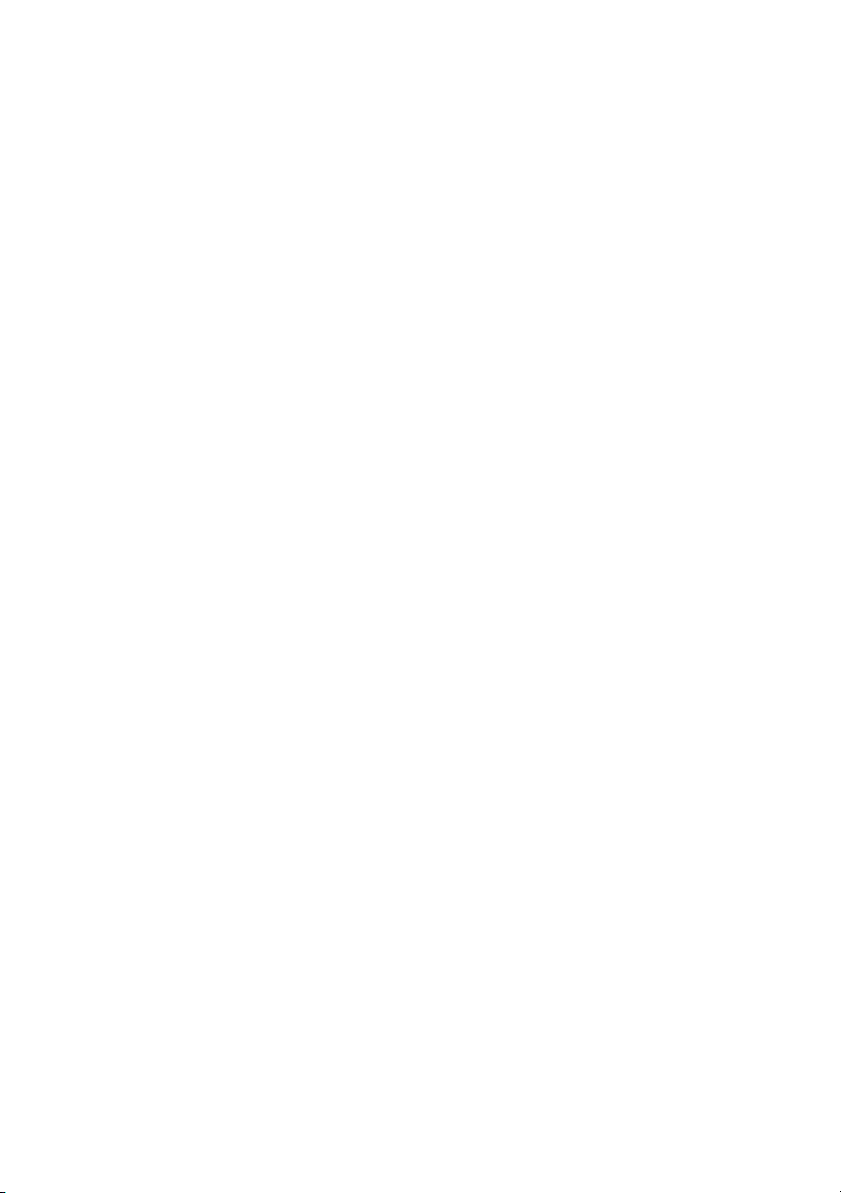
De luidsprekers terugplaatsen
Procedure
Vereisten achteraf
. . . . . . . . . . . . . . . . . . . . . . . . . . . . . .
. . . . . . . . . . . . . . . . . . . . . . . . .
. . . . . . . . . . . . . . .
24
24
24
De batterij verwijderen
Vereisten vooraf
Procedure
. . . . . . . . . . . . . . . . . . . . . . . . . .
. . . . . . . . . . . . . . . . . . . . . . . . . . . . . .
De batterij vervangen
Procedure
Vereisten achteraf
. . . . . . . . . . . . . . . . . . . . . . . . . . . . . .
De geheugenmodule verwijderen
Vereisten vooraf
Procedure
. . . . . . . . . . . . . . . . . . . . . . . . . .
. . . . . . . . . . . . . . . . . . . . . . . . . . . . . .
De geheugenmodule terugplaatsen
Procedure
Vereisten achteraf
. . . . . . . . . . . . . . . . . . . . . . . . . . . . . .
De draadloze minikaart verwijderen
Vereisten vooraf
Procedure
. . . . . . . . . . . . . . . . . . . . . . . . . .
. . . . . . . . . . . . . . . . . . . . . . . . . . . . . .
. . . . . . . . . . . . . . . . . . . . .
. . . . . . . . . . . . . . . . . . . . . .
. . . . . . . . . . . . . . . . . . . . . . . . .
. . . . . . . . . . . .
. . . . . . . . . . .
. . . . . . . . . . . . . . . . . . . . . . . . .
. . . . . . . . . .
De draadloze minikaart terugplaatsen
Procedure
Vereisten achteraf
. . . . . . . . . . . . . . . . . . . . . . . . . . . . . .
. . . . . . . . . . . . . . . . . . . . . . . . .
. . . . . . . . .
25
25
25
26
26
26
27
27
27
29
29
30
31
31
31
33
33
34
De mSATA-/WWAN-minikaart verwijderen
Vereisten vooraf
Procedure
. . . . . . . . . . . . . . . . . . . . . . . . . .
. . . . . . . . . . . . . . . . . . . . . . . . . . . . . .
De mSATA-/WWAN-kaart terugplaatsen
Procedure
Vereisten achteraf
De vaste schijf verwijderen
Vereisten vooraf
Procedure
4
| Inhoud
. . . . . . . . . . . . . . . . . . . . . . . . . . . . . .
. . . . . . . . . . . . . . . . . . . . . . . . .
. . . . . . . . . . . . . . . . . .
. . . . . . . . . . . . . . . . . . . . . . . . . .
. . . . . . . . . . . . . . . . . . . . . . . . . . . . . .
. . . . .
. . . . . . .
35
35
35
36
36
36
37
37
37
Page 5

De vaste schijf terugplaatsen
Procedure
Vereisten achteraf
. . . . . . . . . . . . . . . . . . . . . . . . . . . . . .
. . . . . . . . . . . . . . . . . . . . . . . . .
. . . . . . . . . . . . . . .
De kaart van de aan-uit-/batterijstatuslampjes
verwijderen
Vereisten vooraf
Procedure
. . . . . . . . . . . . . . . . . . . . . . . . . . . . . . .
. . . . . . . . . . . . . . . . . . . . . . . . . .
. . . . . . . . . . . . . . . . . . . . . . . . . . . . . .
De kaart van de aan/uit- en batterijstatuslampjes
terugplaatsen
Procedure
Vereisten achteraf
. . . . . . . . . . . . . . . . . . . . . . . . . . . . .
. . . . . . . . . . . . . . . . . . . . . . . . . . . . . .
. . . . . . . . . . . . . . . . . . . . . . . . .
40
40
40
41
41
41
43
43
43
De knoopcel verwijderen
Vereisten vooraf
Procedure
. . . . . . . . . . . . . . . . . . . . . . . . . .
. . . . . . . . . . . . . . . . . . . . . . . . . . . . . .
De knoopcelbatterij terugplaatsen
Procedure
Vereisten achteraf
. . . . . . . . . . . . . . . . . . . . . . . . . . . . . .
. . . . . . . . . . . . . . . . . . . . . . . . .
De ventilator verwijderen
Vereisten vooraf
Procedure
. . . . . . . . . . . . . . . . . . . . . . . . . .
. . . . . . . . . . . . . . . . . . . . . . . . . . . . . .
De ventilator terugplaatsen
Procedure
Vereisten achteraf
. . . . . . . . . . . . . . . . . . . . . . . . . . . . . .
. . . . . . . . . . . . . . . . . . . . . . . . .
. . . . . . . . . . . . . . . . . . .
. . . . . . . . . . . .
. . . . . . . . . . . . . . . . . . .
. . . . . . . . . . . . . . . . . .
De warmteafleider van de processor
verwijderen
Vereisten vooraf
Procedure
. . . . . . . . . . . . . . . . . . . . . . . . . . . . . . .
. . . . . . . . . . . . . . . . . . . . . . . . . .
. . . . . . . . . . . . . . . . . . . . . . . . . . . . . .
De warmteafleider van de processor
terugplaatsen
Procedure
Vereisten achteraf
. . . . . . . . . . . . . . . . . . . . . . . . . . . . .
. . . . . . . . . . . . . . . . . . . . . . . . . . . . . .
. . . . . . . . . . . . . . . . . . . . . . . . .
44
44
44
45
45
45
46
46
46
47
47
47
48
48
48
49
49
49
Inhoud |
5
Page 6
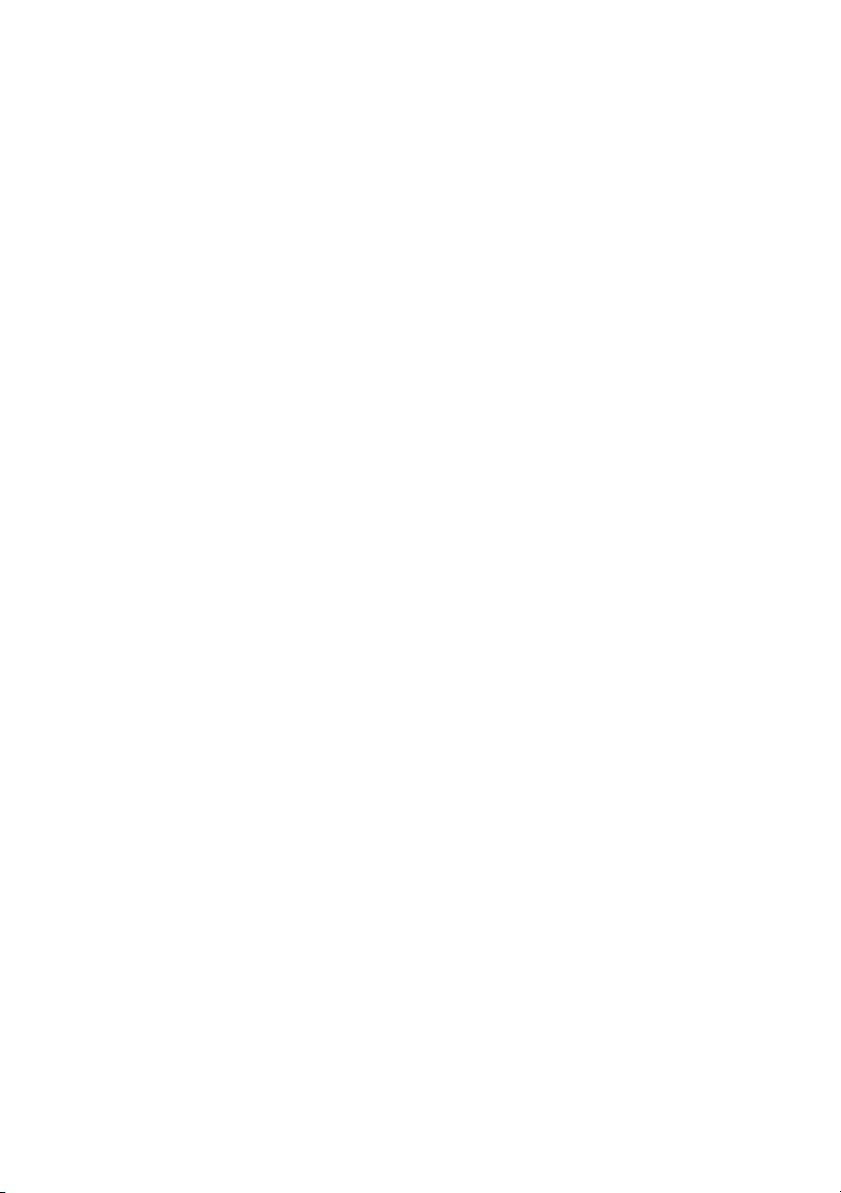
De I/O-kaart verwijderen
Vereisten vooraf
Procedure
. . . . . . . . . . . . . . . . . . . . . . . . . .
. . . . . . . . . . . . . . . . . . . . . . . . . . . . . .
. . . . . . . . . . . . . . . . . . . .
50
50
50
De I/O-kaart terugplaatsen
Procedure
Vereisten achteraf
. . . . . . . . . . . . . . . . . . . . . . . . . . . . . .
. . . . . . . . . . . . . . . . . . . . . . . . .
Het moederbord verwijderen
Vereisten vooraf
Procedure
. . . . . . . . . . . . . . . . . . . . . . . . . .
. . . . . . . . . . . . . . . . . . . . . . . . . . . . . .
. . . . . . . . . . . . . . . . . .
. . . . . . . . . . . . . . . .
Het moederbord terugplaatsen
Procedure
Vereisten achteraf
Het serviceplaatje invoeren in het BIOS
De luchtinlaat verwijderen
Vereisten vooraf
Procedure
De luchtinlaat vervangen
Procedure
Vereisten achteraf
Het beeldscherm verwijderen
Vereisten vooraf
Procedure
. . . . . . . . . . . . . . . . . . . . . . . . . . . . . .
. . . . . . . . . . . . . . . . . . . . . . . . .
. . . . . . . . . . . . . . . . . .
. . . . . . . . . . . . . . . . . . . . . . . . . .
. . . . . . . . . . . . . . . . . . . . . . . . . . . . . .
. . . . . . . . . . . . . . . . . . .
. . . . . . . . . . . . . . . . . . . . . . . . . . . . . .
. . . . . . . . . . . . . . . . . . . . . . . . .
. . . . . . . . . . . . . . . .
. . . . . . . . . . . . . . . . . . . . . . . . . .
. . . . . . . . . . . . . . . . . . . . . . . . . . . . . .
. . . . . . . . . . . . . .
. . . . . . . . . . .
52
52
52
53
53
54
58
58
58
59
60
60
60
61
61
61
62
62
62
Het beeldscherm vervangen
Procedure
Vereisten achteraf
. . . . . . . . . . . . . . . . . . . . . . . . . . . . . .
. . . . . . . . . . . . . . . . . . . . . . . . .
Het toetsenbord terugplaatsen
Procedure
Vereisten achteraf
. . . . . . . . . . . . . . . . . . . . . . . . . . . . . .
. . . . . . . . . . . . . . . . . . . . . . . . .
Het toetsenbord verwijderen
Vereisten vooraf
Procedure
6
| Inhoud
. . . . . . . . . . . . . . . . . . . . . . . . . .
. . . . . . . . . . . . . . . . . . . . . . . . . . . . . .
. . . . . . . . . . . . . . . . .
. . . . . . . . . . . . . .
. . . . . . . . . . . . . . . .
64
64
64
65
65
65
66
66
67
Page 7

De polssteun verwijderen
Vereisten vooraf
Procedure
. . . . . . . . . . . . . . . . . . . . . . . . . .
. . . . . . . . . . . . . . . . . . . . . . . . . . . . . .
. . . . . . . . . . . . . . . . . . .
70
70
71
De polssteun terugplaatsen
Procedure
Vereisten achteraf
De BIOS flashen
. . . . . . . . . . . . . . . . . . . . . . . . . . . . . .
. . . . . . . . . . . . . . . . . . . . . . . . .
. . . . . . . . . . . . . . . . . . . . . . . . . . .
. . . . . . . . . . . . . . . . .
73
73
73
74
Inhoud |
7
Page 8

8
| Inhoud
Page 9
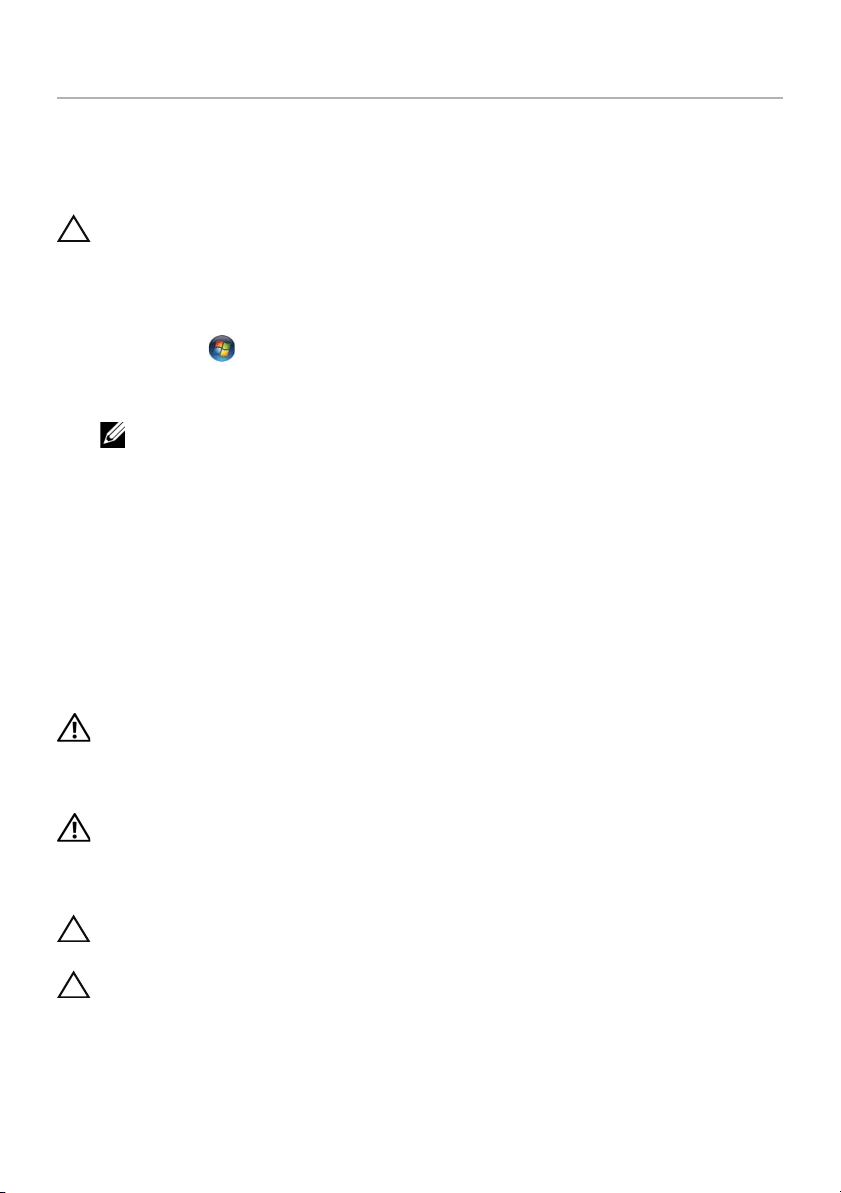
Voordat u begint
Uw computer en hiermee verbonden apparaten uitschakelen
WAARSCHUWING: U voorkomt gegevensverlies door alle geopende bestanden
op te slaan en de bestanden te sluiten. Sluit vervolgens alle geopende
programma's voordat u de computer uitzet.
1 Sla alle geopende bestanden op en sluit deze, en sluit alle geopende
programma's af.
2 Klik op Start en klik op Afsluiten.
Microsoft Windows wordt afgesloten en vervolgens wordt de computer
uitgeschakeld.
OPMERKING: Wanneer u een ander besturingssysteem gebruikt, raadpleeg
dan de documentatie van uw besturingssysteem voor instructies voor het
afsluiten hiervan.
3 Verwijder de stekker van de computer en alle daarop aangesloten apparaten uit het
stopcontact.
4 Koppel alle telefoonkabels, netwerkkabels en aangesloten apparaten los van uw
computer.
Veiligheidsinstructies
Volg de onderstaande veiligheidsrichtlijnen om uw persoonlijke veiligheid te garanderen
en de computer en werkomgeving te beschermen tegen mogelijke schade.
GEVAAR: Volg de veiligheidsinstructies die bij de computer werden geleverd
alvorens u werkzaamheden binnen de computer uitvoert. Raadpleeg voor meer
informatie over veiligheidsrichtlijnen onze website over de wet- en regelgeving
op dell.com/regulatory_compliance.
GEVAAR: Koppel alle voedingsbronnen los voordat u de computerbehuizing of -
panelen opent. Zodra u klaar bent met de werkzaamheden binnen de computer,
plaatst u de behuizing en alle panelen en schroeven terug voordat u de computer
weer aansluit op de voedingsbron.
WAARSCHUWING: Zorg ervoor dat het werkoppervlak plat en schoon is om
schade aan de computer te voorkomen.
WAARSCHUWING: Pak de componenten en kaarten bij de rand vast en kom niet
aan pinnetjes en contactpunten om beschadigingen te voorkomen.
Voordat u begint |
9
Page 10

WAARSCHUWING: Alleen opgeleide onderhoudsmonteurs zijn bevoegd om de
computerkap te verwijderen en met de componenten in de computer te werken.
Raadpleeg de veiligheidinstructies voor volledige informatie over
voorzorgsmaatregelen, werken in de computer en bescherming tegen
elektrostatische ontlading.
WAARSCHUWING: Raak een component pas aan nadat u zich hebt geaard door
een ongeverfd metalen oppervlak van het chassis aan te raken, zoals het metaal
rondom de openingen voor de kaarten aan de achterkant van de computer. Raak
tijdens het werken aan uw computer af en toe een ongeverfd metalen oppervlak
aan om eventuele statische elektriciteit, die schadelijk kan zijn voor interne
componenten, te ontladen.
WAARSCHUWING: Verwijder kabels door aan de stekker of het treklipje te
trekken en niet aan de kabel zelf. Sommige kabels hebben aansluitingen met
vergrendelingslipjes of duimschroeven die u moet ontgrendelen voordat u de
kabel loskoppelt. Houd kabels bij het loskoppelen uitgelijnd om te voorkomen
dat aansluitpinnetjes verbuigen. Zorg er bij het aansluiten van kabels voor dat de
aansluitingen en poorten de juiste richting hebben en correct zijn uitgelijnd.
WAARSCHUWING: Wanneer u een netwerkkabel wilt verwijderen, moet u eerst
de stekker van de netwerkkabel uit de computer verwijderen en de stekker van de
netwerkkabel uit het netwerkcontact verwijderen.
WAARSCHUWING: Druk op eventueel geïnstalleerde kaarten in de optionele
mediakaartlezer om ze uit te werpen.
Aanbevolen hulpmiddelen
Bij de procedures in dit document hebt u mogelijk de volgende hulpmiddelen nodig:
• Kruiskopschroevendraaier
• Torx #5 (T5)-schroevendraaier
10
| Voordat u begint
Page 11
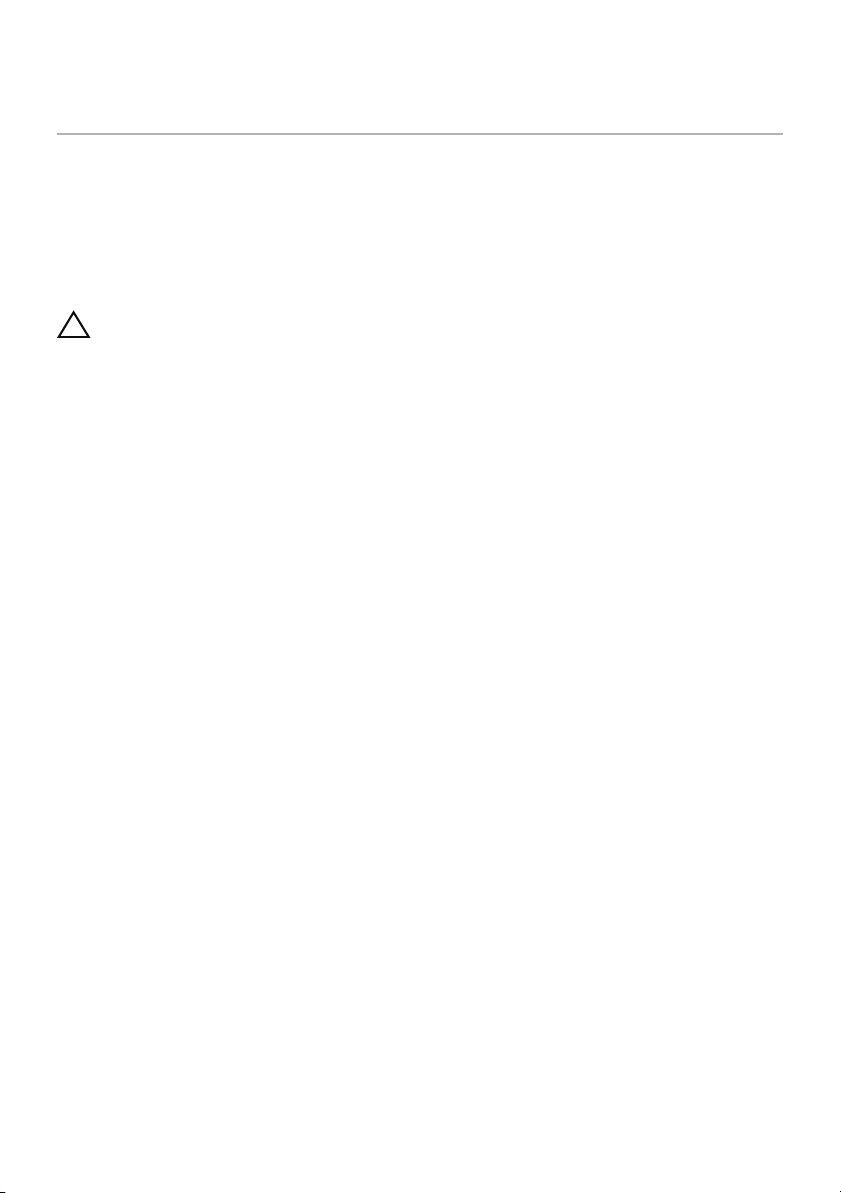
Na het uitvoeren van werkzaamheden aan de binnenkant van uw computer
Nadat u de vervangingsprocedures hebt voltooid, gaat u als volgt te werk:
• Breng alle schroeven opnieuw aan en zorg ervoor dat er geen losse schroeven in
uw computer achterblijven.
• Sluit alle externe apparaten, kabels, kaarten en eventuele andere onderdelen die u
hebt verwijderd weer aan voordat u met uw computer aan de slag gaat.
• Sluit uw computer en alle aangesloten apparaten aan op het stopcontact.
WAARSCHUWING: Voordat u de computer aanzet, moet u alle schroeven
terugplaatsen en vastzetten, en controleren of er geen losse schroeven in de
computer zijn achtergebleven. Doet u dit niet, dan loopt u het risico dat de
computer beschadigd raakt.
Na het uitvoeren van werkzaamheden aan de binnenkant van uw computer |
11
Page 12

De onderplaat verwijderen
1
2
GEVAAR: Lees de veiligheidsinstructies die bij de computer werden geleverd
alvorens u werkzaamheden binnen de computer uitvoert en volg de stappen in
"Voordat u begint" op pagina 9. Volg de instructies in "Na het uitvoeren van
werkzaamheden aan de binnenkant van uw computer" op pagina 11. Raadpleeg
voor meer informatie over veiligheidsrichtlijnen onze website over de wet- en
regelgeving op dell.com/regulatory_compliance.
Procedure
1 Klap het beeldscherm dicht en zet de computer ondersteboven.
2 Plaats uw vingertop op de indicator op de onderplaat.
3 Draai de systeembadge om en plaats deze op de onderplaat.
1 systeembadge 2 onderplaat
4 Verwijder de schroeven onder de systeembadge waarmee de onderplaat is
bevestigd.
12
| De onderplaat verwijderen
Page 13
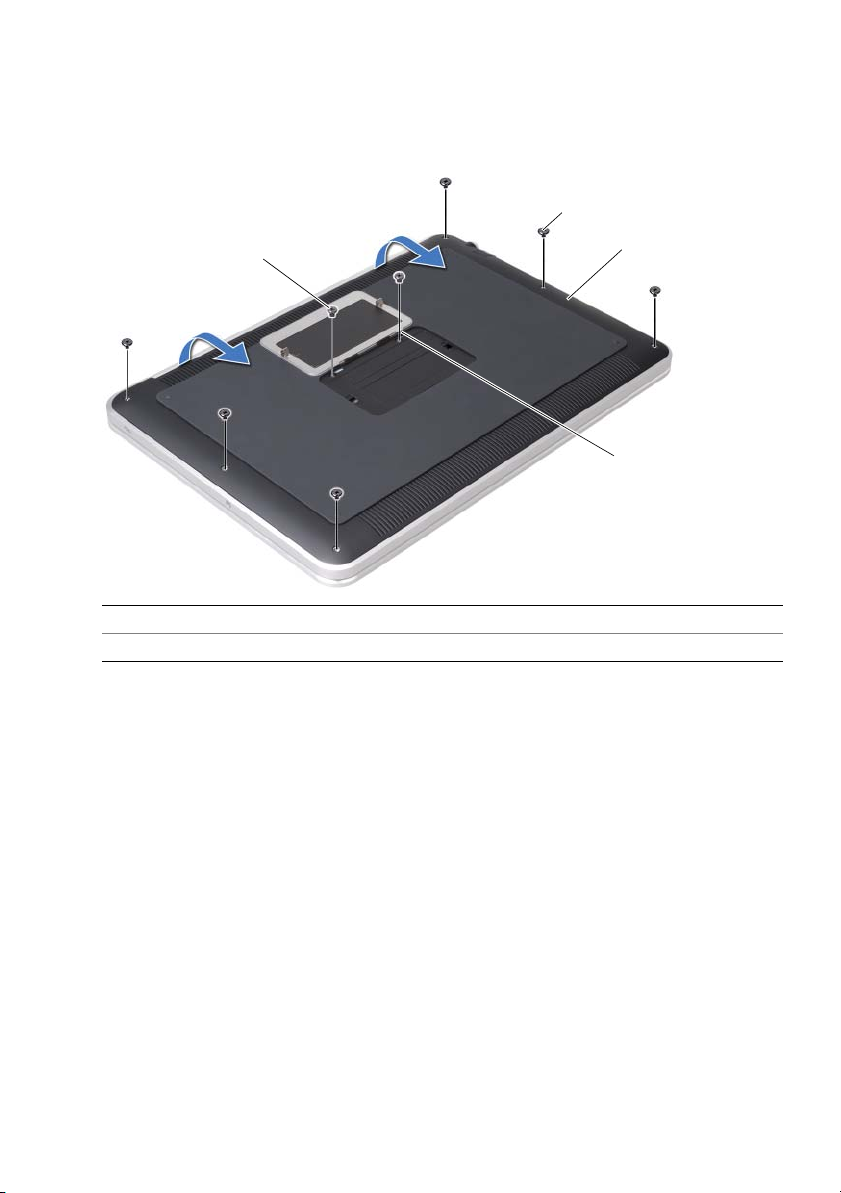
5 Verwijder de schroeven waarmee het beeldscherm aan het polssteungedeelte
2
1
3
4
is bevestigd.
6 Wrik vanaf de achterzijde van de computer voorzichtig de onderplaat open,
draai de onderplaat om en plaats deze op de polssteun.
1 schroeven (2) 2 T5-schroeven (6)
3 onderplaat 4 lipjes (2)
De onderplaat verwijderen |
13
Page 14

7 Til de ontgrendelingsschuif omhoog. Verwijder met behulp van de treklus de
1
4
3
2
5
stekker van de LED-kaart van de batterij uit het moederbord.
1 aansluitvergrendeling 2 treklus
3 kabel van de LED-kaart van de batterij 4 onderplaat
5 LED-kaart van de batterij
8 Verwijder de LED-kaart uit de onderplaat.
Zie "De LED-kaart van de batterij verwijderen" op pagina 19.
14
| De onderplaat verwijderen
Page 15
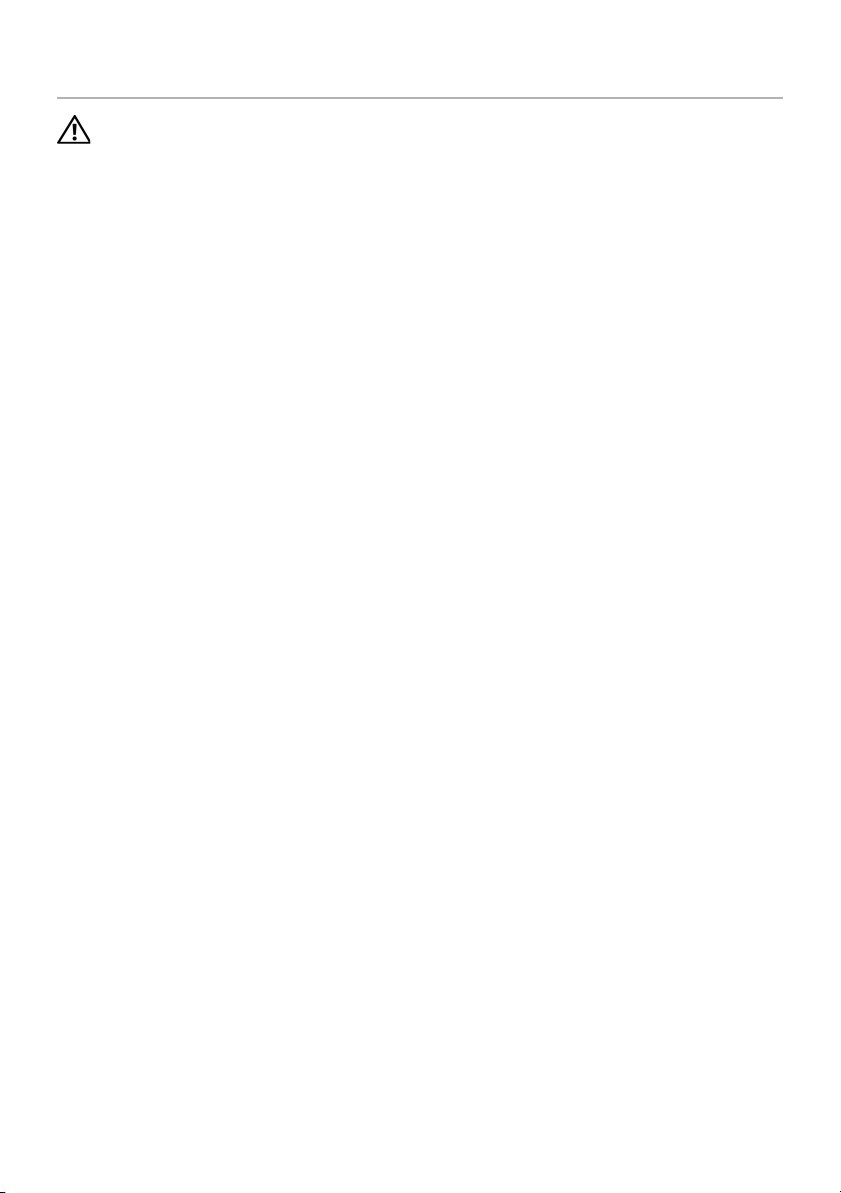
De onderplaat terugplaatsen
GEVAAR: Lees de veiligheidsinstructies die bij de computer werden geleverd
alvorens u werkzaamheden binnen de computer uitvoert en volg de stappen in
"Voordat u begint" op pagina 9. Nadat u werkzaamheden aan de binnenkant van
de computer hebt verricht, moet u de instructies volgen die zijn beschreven
in."Na het uitvoeren van werkzaamheden aan de binnenkant van uw computer"
op pagina 11. Raadpleeg voor meer informatie over veiligheidsrichtlijnen onze
website over de wet- en regelgeving op dell.com/regulatory_compliance.
Procedure
1 Informatie over het terugplaatsen van de LED-kaart van de batterij vindt u in het
gedeelte "De LED-kaart van de batterij terugplaatsen" op pagina 21.
2 Schuif de stekker van de LED-kaart in de connector op het moederbord en druk op
de vergrendeling om de kabel te vergrendelen.
3 Draai voorzichtig de onderplaat om totdat deze op zijn plaats vastklikt.
4 Breng de schroeven opnieuw aan om de onderplaat aan het polssteungedeelte te
bevestigen.
5 Breng de schroeven onder de systeembadge opnieuw aan om de onderplaat te
bevestigen.
6 Schuif de lipjes op de systeembadge in de slots op de onderplaat totdat de
systeembadge op zijn plaats vastklikt.
De onderplaat terugplaatsen |
15
Page 16

De systeembadge verwijderen
2
1
GEVAAR: Lees de veiligheidsinstructies die bij de computer werden geleverd
alvorens u werkzaamheden binnen de computer uitvoert en volg de stappen in
"Voordat u begint" op pagina 9. Nadat u werkzaamheden aan de binnenkant van
de computer hebt verricht, moet u de instructies volgen die beschreven zijn in
"Na het uitvoeren van werkzaamheden aan de binnenkant van uw computer" op
pagina 11. Raadpleeg voor meer informatie over veiligheidsrichtlijnen onze
website over de wet- en regelgeving op dell.com/regulatory_compliance.
Vereisten vooraf
Volg de instructies van stap 1 tot stap 7 in "De onderplaat verwijderen" op pagina 12.
Procedure
1 Verwijder de tapes waarmee de systeembadge aan de onderplaat is bevestigd.
1 onderplaat 2 tapes (2)
16
| De systeembadge verwijderen
Page 17

2 Draai de onderplaat om.
1
2
3 Draai de systeembadge voorzichtig met uw vingertop op zjin kant en verwijder de
taps uit de slots op de onderplaat.
4 Til de systeembadge los van de onderplaat.
1 lipjes (2) 2 systeembadge
De systeembadge verwijderen |
17
Page 18

De systeembadge terugplaatsen
GEVAAR: Lees de veiligheidsinstructies die bij de computer werden geleverd
alvorens u werkzaamheden binnen de computer uitvoert en volg de stappen in
"Voordat u begint" op pagina 9. Nadat u werkzaamheden aan de binnenkant van
de computer hebt verricht, moet u de instructies volgen die beschreven zijn in
"Na het uitvoeren van werkzaamheden aan de binnenkant van uw computer" op
pagina 11. Raadpleeg voor meer informatie over veiligheidsrichtlijnen onze
website over de wet- en regelgeving op dell.com/regulatory_compliance.
Procedure
1 Schuif de tapes op de systeembadge in de slots op de onderplaat.
2 Schuif de lipjes op de systeembadge in de slots op de onderplaat totdat de
systeembadge op zijn plaats vastklikt.
3 Draai de onderplaat om.
4 Verwijder de stickers van de tapes en breng de tapes aan om de systeembadge aan
de onderplaat te bevestigen.
Vereisten achteraf
1 Volg de instructies van stap 2 tot stap 6 in "De onderplaat verwijderen" op
pagina 12.
18
| De systeembadge terugplaatsen
Page 19
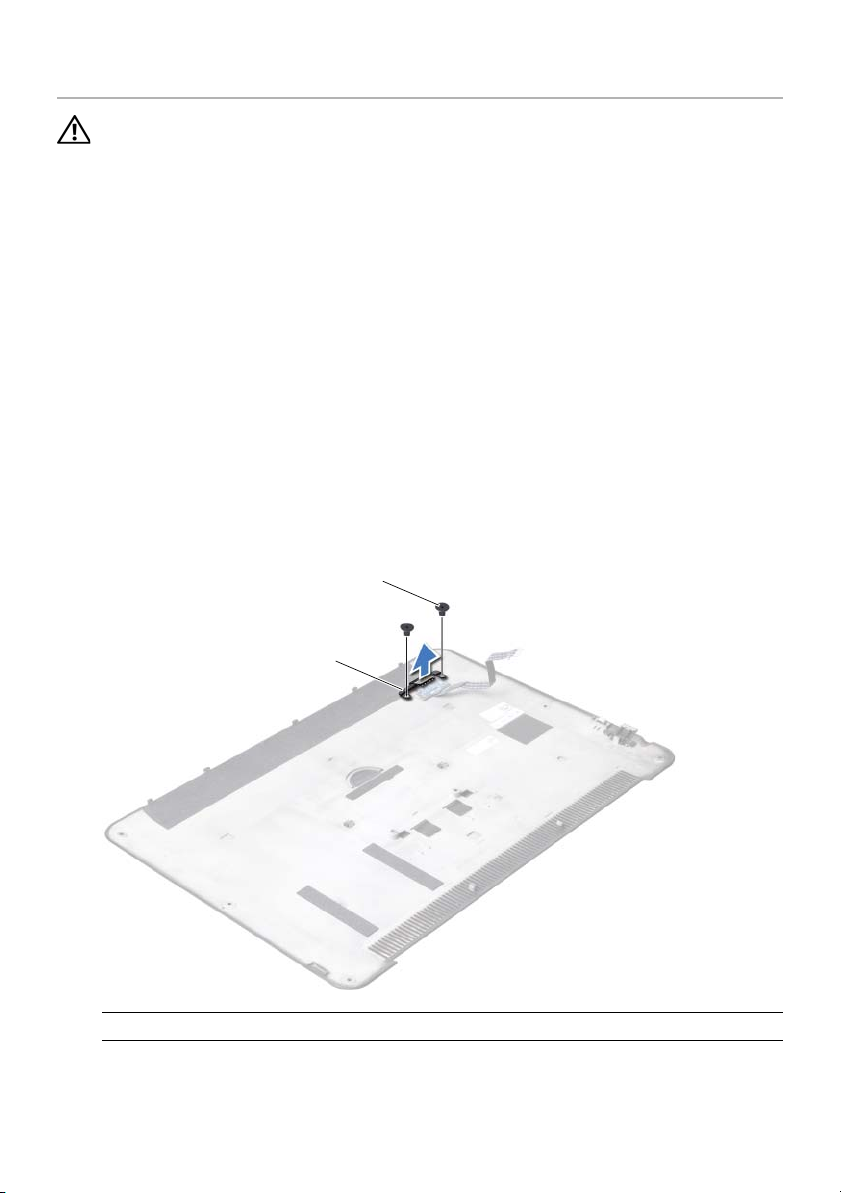
De LED-kaart van de batterij verwijderen
1
2
GEVAAR: Lees de veiligheidsinstructies die bij de computer werden geleverd
alvorens u werkzaamheden binnen de computer uitvoert en volg de stappen in
"Voordat u begint" op pagina 9. Nadat u werkzaamheden aan de binnenkant van
de computer hebt verricht, moet u de instructies volgen die beschreven zijn
in"Na het uitvoeren van werkzaamheden aan de binnenkant van uw computer"
op pagina 11. Raadpleeg voor meer informatie over veiligheidsrichtlijnen onze
website over de wet- en regelgeving op dell.com/regulatory_compliance.
Vereisten vooraf
Volg de instructies van stap 1 tot stap 7 in "De onderplaat verwijderen" op pagina 12.
Procedure
1 Trek de mylar van de LED-kaart van de batterij.
2 Verwijder de schroeven waarmee de beugel van de LED-kaart aan de onderplaat is
bevestigd.
3 Til de beugel van de LED-kaart van de onderplaat.
1 beugel van LED-kaart van de batterij 2 schroeven (2)
De LED-kaart van de batterij verwijderen |
19
Page 20

4 Verwijder de schroef waarmee de LED-kaart aan de onderplaat is bevestigd.
1
2
5 Til de LED-kaart omhoog en schuif deze uit het lipje op de onderplaat.
1 LED-kaart van batterij 2 schroef
20
| De LED-kaart van de batterij verwijderen
Page 21

De LED-kaart van de batterij terugplaatsen
GEVAAR: Lees de veiligheidsinstructies die bij de computer werden geleverd
alvorens u werkzaamheden binnen de computer uitvoert en volg de stappen in
"Voordat u begint" op pagina 9. Nadat u werkzaamheden aan de binnenkant van
de computer hebt verricht, moet u de instructies volgen die beschreven zijn
in"Na het uitvoeren van werkzaamheden aan de binnenkant van uw computer"
op pagina 11. Raadpleeg voor meer informatie over veiligheidsrichtlijnen onze
website over de wet- en regelgeving op dell.com/regulatory_compliance.
Procedure
1 Schuif de LED-kaart van de batterij onder het lipje op de onderplaat en gebruik de
uitlijningskerf op de onderplaat om de LED-kaart in de juiste positie te plaatsen.
2 Breng de schroef opnieuw aan om de LED-kaart van de batterij aan de onderplaat
te bevestigen.
3 Lijn de schroefgaten op de beugel van de LED-kaart uit met de schroefgaten op de
onderplaat.
4 Breng de schroeven opnieuw aan om de beugel van de LED-kaart aan de
onderplaat te bevestigen.
5 Hecht de mylar aan de LED-kaart van de batterij.
Vereisten achteraf
1 Volg de instructies van stap 2 tot stap 6 in "De onderplaat verwijderen" op
pagina 12.
De LED-kaart van de batterij terugplaatsen |
21
Page 22

De luidsprekers verwijderen
1
GEVAAR: Lees de veiligheidsinstructies die bij de computer werden geleverd
alvorens u werkzaamheden binnen de computer uitvoert en volg de stappen in
"Voordat u begint" op pagina 9. Nadat u werkzaamheden aan de binnenkant van
de computer hebt verricht, moet u de instructies volgen die beschreven zijn in
"Na het uitvoeren van werkzaamheden aan de binnenkant van uw computer" op
pagina 11. Raadpleeg voor meer informatie over veiligheidsrichtlijnen onze
website over de wet- en regelgeving op dell.com/regulatory_compliance.
Vereisten vooraf
Volg de instructies van stap 1 tot stap 7 in "De onderplaat verwijderen" op pagina 12.
Procedure
1 Verwijder de mylar van de luidsprekers.
1mylar
22
| De luidsprekers verwijderen
Page 23

2 Verwijder de stekker van de luidsprekerkabel uit de I/O-kaartaansluiting.
3
4
5
1
2
3 Noteer de locatie van de tape waarmee de luidsprekerkabel aan de batterij is
bevestigd, en trek de tapel los.
4 Verwijder de schroeven waarmee de luidsprekers aan de polssteun zijn bevestigd.
5 Til de luidsprekers samen met de luidsprekerkabel uit de polssteun.
1 I/O-kaart 2 luidsprekerkabel
3 schroeven (4) 4 luidsprekers (2)
5 tape
De luidsprekers verwijderen |
23
Page 24

De luidsprekers terugplaatsen
GEVAAR: Lees de veiligheidsinstructies die bij de computer werden geleverd
alvorens u werkzaamheden binnen de computer uitvoert en volg de stappen in
"Voordat u begint" op pagina 9. Nadat u werkzaamheden aan de binnenkant van
de computer hebt verricht, moet u de instructies volgen die beschreven zijn in
"Na het uitvoeren van werkzaamheden aan de binnenkant van uw computer" op
pagina 11. Raadpleeg voor meer informatie over veiligheidsrichtlijnen onze
website over de wet- en regelgeving op dell.com/regulatory_compliance.
Procedure
1 Gebruik de uitlijningspunten op de polssteun om de luidsprekers op de juiste plaats
te positioneren.
OPMERKING: Zorg ervoor dat de luidsprekers vastzitten tussen de uitlijnstijlen.
2 Breng de schroeven aan om de luidsprekers aan de polssteun te bevestigen.
3 Bevestig de mylar op de luidsprekers.
4 Sluit de luidsprekerkabel aan op de I/O-kaartconnector.
5 Breng de tape aan om de luidsprekerkabel aan de batterij te bevestigen.
Vereisten achteraf
1 Volg de instructies van stap 2 tot stap 6 in "De onderplaat verwijderen" op
pagina 12.
24
| De luidsprekers terugplaatsen
Page 25

De batterij verwijderen
1
2
3
GEVAAR: Lees de veiligheidsinstructies die bij de computer werden geleverd
alvorens u werkzaamheden binnen de computer uitvoert en volg de stappen in
"Voordat u begint" op pagina 9. Nadat u werkzaamheden aan de binnenkant van
de computer hebt verricht, moet u de instructies volgen die beschreven zijn in
"Na het uitvoeren van werkzaamheden aan de binnenkant van uw computer" op
pagina 11. Raadpleeg voor meer informatie over veiligheidsrichtlijnen onze
website over de wet- en regelgeving op dell.com/regulatory_compliance.
Vereisten vooraf
1 Volg de instructies van stap 1 tot stap 7 in "De onderplaat verwijderen" op pagina 12.
2 Verwijder de luidsprekers. Zie "De luidsprekers verwijderen" op pagina 22.
Procedure
1 Verwijder de schroeven waarmee de batterij aan de polssteun is bevestigd.
2 Til de batterij samen met zijn kabel uit de polssteun.
3 Koppel de batterijkabel los van het moederbord.
1 batterijkabel 2 schroeven (6)
3 (batterij)
4 Houd de aan/uit-knop ongeveer 5 seconden ingedrukt om het moederbord
te aarden.
De batterij verwijderen |
25
Page 26

De batterij vervangen
GEVAAR: Lees de veiligheidsinstructies die bij de computer werden geleverd
alvorens u werkzaamheden binnen de computer uitvoert en volg de stappen in
"Voordat u begint" op pagina 9. Nadat u werkzaamheden aan de binnenkant van
de computer hebt verricht, moet u de instructies volgen die beschreven zijn in
"Na het uitvoeren van werkzaamheden aan de binnenkant van uw computer" op
pagina 11. Raadpleeg voor meer informatie over veiligheidsrichtlijnen onze
website over de wet- en regelgeving op dell.com/regulatory_compliance.
Procedure
1 Sluit de batterijkabel aan op het moederbord.
2 Lijn de schroefgaten op de batterij uit met de schroefgaten op de polssteun.
3 Plaats de schroeven terug waarmee de batterij aan de polssteun is bevestigd.
Vereisten achteraf
1 Plaats de luidsprekers terug. Zie "De luidsprekers terugplaatsen" op pagina 24.
2 Volg de instructies van stap 2 tot stap 6 in "De onderplaat terugplaatsen" op
pagina 15.
26
| De batterij vervangen
Page 27

De geheugenmodule verwijderen
1
GEVAAR: Lees de veiligheidsinstructies die bij de computer werden geleverd
alvorens u werkzaamheden binnen de computer uitvoert en volg de stappen in
"Voordat u begint" op pagina 9. Nadat u werkzaamheden aan de binnenkant van
de computer hebt verricht, moet u de instructies volgen die beschreven zijn in
"Na het uitvoeren van werkzaamheden aan de binnenkant van uw computer" op
pagina 11. Raadpleeg voor meer informatie over veiligheidsrichtlijnen onze
website over de wet- en regelgeving op dell.com/regulatory_compliance.
Vereisten vooraf
1 Volg de instructies van stap 1 tot stap 7 in "De onderplaat verwijderen" op pagina 12.
2 Verwijder de luidsprekers. Zie "De luidsprekers verwijderen" op pagina 22.
3 Verwijder de batterij. Zie "De batterij verwijderen" op pagina 25.
Procedure
WAARSCHUWING: Gebruik geen gereedschap om de bevestigingsklemmetjes
van de geheugenmoduleconnector uit elkaar te duwen. Zo voorkomt u schade
aan de geheugenmoduleaansluiting.
1 Verwijder de mylar van het moederbord.
1mylar
De geheugenmodule verwijderen |
27
Page 28

2 Gebruik uw vingertoppen om de bevestigingsklemmen aan weerszijden van de
1
2
3
geheugenmoduleconnector voorzichtig uit elkaar te duwen totdat de module
omhoog komt.
3 Verwijder de geheugenmodule uit de aansluiting.
1 aansluiting van de geheugenmodule 2 borgklemmen (2)
3 geheugenmodule
28
| De geheugenmodule verwijderen
Page 29

De geheugenmodule terugplaatsen
1
2
GEVAAR: Lees de veiligheidsinstructies die bij de computer werden geleverd
alvorens u werkzaamheden binnen de computer uitvoert en volg de stappen in
"Voordat u begint" op pagina 9. Nadat u werkzaamheden aan de binnenkant van
de computer hebt verricht, moet u de instructies volgen die beschreven zijn in
"Na het uitvoeren van werkzaamheden aan de binnenkant van uw computer" op
pagina 11. Raadpleeg voor meer informatie over veiligheidsrichtlijnen onze
website over de wet- en regelgeving op dell.com/regulatory_compliance.
Procedure
1 Houd de geheugenmodule voor de sleuf in de geheugenmoduleconnector met de
inkeping voor het uitsteeksel op de connector.
2 Schuif de geheugenmodule stevig in de sleuf onder een hoek van 45 graden en
druk de geheugenmodule naar beneden totdat deze vastklikt. Als u geen klik hoort,
verwijdert u de geheugenmodule en installeert u deze nogmaals.
OPMERKING: Als de geheugenmodule niet op juiste wijze wordt geïnstalleerd,
wordt de computer mogelijk niet opgestart.
3 Bevestigd de mylar aan het moederbord.
1treklus 2inkeping
De geheugenmodule terugplaatsen |
29
Page 30

Vereisten achteraf
1 Breng de batterij opnieuw aan. Zie "De batterij vervangen" op pagina 26.
2 Plaats de luidsprekers terug. Zie "De luidsprekers terugplaatsen" op pagina 24.
3 Volg de instructies van stap 2 tot stap 6 in "De onderplaat terugplaatsen" op
pagina 15.
4 Zet de computer aan.
Bij het opstarten van de computer worden de geheugenmodules gedetecteerd en
wordt de systeemconfiguratie automatisch bijgewerkt.
Controleer als volgt hoeveel geheugen in de computer is geïnstalleerd:
Klik op Start → Configuratiescherm→ Systeem en beveiliging→ Systeem.
30
| De geheugenmodule terugplaatsen
Page 31

De draadloze minikaart verwijderen
3
1
2
GEVAAR: Lees de veiligheidsinstructies die bij de computer werden geleverd
alvorens u werkzaamheden binnen de computer uitvoert en volg de stappen in
"Voordat u begint" op pagina 9. Nadat u werkzaamheden aan de binnenkant van
de computer hebt verricht, moet u de instructies volgen die beschreven zijn in
"Na het uitvoeren van werkzaamheden aan de binnenkant van uw computer" op
pagina 11. Raadpleeg voor meer informatie over veiligheidsrichtlijnen onze
website over de wet- en regelgeving op dell.com/regulatory_compliance.
Vereisten vooraf
1 Volg de instructies van stap 1 tot stap 7 in "De onderplaat verwijderen" op pagina 12.
2 Verwijder de luidsprekers. Zie "De luidsprekers verwijderen" op pagina 22.
3 Verwijder de batterij. Zie "De batterij verwijderen" op pagina 25.
Procedure
1 Koppel de antennekabels los van de draadloze minikaart.
2 Verwijder de schroef waarmee de draadloze minikaart op het moederbord is
bevestigd.
1 schroef 2 draadloze minikaart
3 antennekabels (2)
De draadloze minikaart verwijderen |
31
Page 32

3 Schuif de draadloze minikaart uit het moederbord.
1
2
1 draadloze-minikaartconnector 2 draadloze minikaart
32
| De draadloze minikaart verwijderen
Page 33

De draadloze minikaart terugplaatsen
GEVAAR: Lees de veiligheidsinstructies die bij de computer werden geleverd
alvorens u werkzaamheden binnen de computer uitvoert en volg de stappen in
"Voordat u begint" op pagina 9. Nadat u werkzaamheden aan de binnenkant van
de computer hebt verricht, moet u de instructies volgen die beschreven zijn in
"Na het uitvoeren van werkzaamheden aan de binnenkant van uw computer" op
pagina 11. Raadpleeg voor meer informatie over veiligheidsrichtlijnen onze
website over de wet- en regelgeving op dell.com/regulatory_compliance.
Procedure
1 Lijn de inkeping op de minikaart uit met het lipje op de connector van het
moederbord.
WAARSCHUWING: Oefen een stevige, gelijkmatige druk uit om de minikaart op
zijn plaats te schuiven. Als u te veel kracht gebruikt, kan de connector
beschadigd raken.
WAARSCHUWING: De connectoren zijn zodanig getand dat ze een juiste
installatie garanderen. Als u weerstand voelt, moet u de connectors op de
minikaart en op de minikaartconnector controleren en de minikaart
overeenkomstig opnieuw uitlijnen.
WAARSCHUWING: U voorkomt schade aan de minikaart door de kabels nooit
onder de minikaart te plaatsen.
2 Steek de draadloze minikaart onder een hoek van 45 graden in de draadloze
minikaartconnector.
3 Duw het andere uiteinde van de minikaart omlaag in het slot van het moederbord
en plaats de schroef terug waarmee de minikaart op de systeemkaart wordt
bevestigd.
4 Sluit de antennekabels aan op de aansluitingen op de minikaart.
De volgende tabel geeft het kleurschema van de antennekabels weer voor de
minikaart die door de computer wordt ondersteund.
Aansluitingen op de minikaart Kleurschema antennekabels
WLAN + Bluetooth (2 kabels)
Hoofd-WLAN + Bluetooth (witte driehoek)
Hulp-WLAN + Bluetooth (zwarte driehoek)
wit
zwart
De draadloze minikaart terugplaatsen |
33
Page 34

Vereisten achteraf
1 Breng de batterij opnieuw aan. Zie "De batterij vervangen" op pagina 26.
2 Plaats de luidsprekers terug. Zie "De luidsprekers terugplaatsen" op pagina 24.
3 Volg de instructies van stap 2 tot stap 6 in "De onderplaat terugplaatsen" op
pagina 15.
34
| De draadloze minikaart terugplaatsen
Page 35

De mSATA-/WWAN-minikaart verwijderen
1
2
3
GEVAAR: Volg de veiligheidsinstructies die bij de computer werden geleverd
alvorens u werkzaamheden binnen de computer uitvoert en volg de stappen in
"Voordat u begint" op pagina 9. Nadat u werkzaamheden aan de binnenkant van
de computer hebt verricht, moet u de instructies volgen die beschreven zijn in
"Na het uitvoeren van werkzaamheden aan de binnenkant van uw computer" op
pagina 11 Raadpleeg voor meer informatie over veiligheidsrichtlijnen onze
website over wet- en regelgeving op www.dell.com/regulatory_compliance.
Vereisten vooraf
1 Volg de instructies van stap 1 tot stap 7 in "De onderplaat verwijderen" op pagina 12.
2 Verwijder de luidsprekers. Zie "De luidsprekers verwijderen" op pagina 22.
3 Verwijder de batterij. Zie "De batterij verwijderen" op pagina 25.
Procedure
1 Verwijder de mylar van de mSATA-/WWAN-kaart.
2 Als uw computer is voorzien van een WWAN-kaart, moet u de antennekabels uit de
WWAN-kaart verwijderen.
3 Verwijder de schroef waarmee de mSATA-/WWAN-kaart aan de polssteun is
bevestigd.
4 Schuif de mSATA-/WWAN-kaart uit de I/O-kaart.
1 schroef 2 mSATA-/WWAN-kaart
3 connector voor mSATA-/WWAN-kaart
De mSATA-/WWAN-minikaart verwijderen |
35
Page 36

De mSATA-/WWAN-kaart terugplaatsen
GEVAAR: Lees de veiligheidsinstructies die bij de computer werden geleverd
alvorens u werkzaamheden binnen de computer uitvoert en volg de stappen in
"Voordat u begint" op pagina 9. Nadat u werkzaamheden aan de binnenkant van
de computer hebt verricht, moet u de instructies volgen die beschreven zijn in
"Na het uitvoeren van werkzaamheden aan de binnenkant van uw computer" op
pagina 11. Raadpleeg voor meer informatie over veiligheidsrichtlijnen onze
website over de wet- en regelgeving op dell.com/regulatory_compliance.
Procedure
1 Bevestigd de mylar op de mSATA-/WWAN-kaart.
2 Lijn de inkeping op de mSATA-/WWAN-kaart uit met het lipje op de connector voor
mSATA-/WWAN-kaart.
3 Steek de mSATA-/WWAN-kaart onder een hoek van 45 graden in de connector
voor de mSATA-/WWAN-kaart.
4 Druk het andere uiteinde van de mSATA-/WWAN-kaart in het slot op de I/O-kaart
en breng de schroef aan om de mSATA-/WWAN-kaart aan de polssteun te
bevestigen.
5 Als u een WWAN-kaart terugplaatst, moet u de antennekabels aansluiten op de
connectors op de WWAN-kaart.
In de volgende tabel ziet u het kleurenschema van de antennekabels voor de
WWAN-kaarten die door uw computer worden ondersteund.
Connectors op de minikaart Kleurschema antennekabels
WWAN (2 antennekabels)
Hoofd-WWAN (witte driehoek)
Hulp-WWAN (zwarte driehoek)
witgrijze streep
zwartgrijze streep
Vereisten achteraf
1 Breng de batterij opnieuw aan. Zie "De batterij vervangen" op pagina 26.
2 Plaats de luidsprekers terug. Zie "De luidsprekers terugplaatsen" op pagina 24.
3 Volg de instructies van stap 2 tot stap 6 in "De onderplaat terugplaatsen" op
pagina 15.
36
| De mSATA-/WWAN-kaart terugplaatsen
Page 37

De vaste schijf verwijderen
1
2
3
GEVAAR: Lees de veiligheidsinstructies die bij de computer werden geleverd
alvorens u werkzaamheden binnen de computer uitvoert en volg de stappen in
"Voordat u begint" op pagina 9. Nadat u werkzaamheden aan de binnenkant van
de computer hebt verricht, moet u de instructies volgen die beschreven zijn
in"Na het uitvoeren van werkzaamheden aan de binnenkant van uw computer"
op pagina 11. Raadpleeg voor meer informatie over veiligheidsrichtlijnen onze
website over de wet- en regelgeving op dell.com/regulatory_compliance.
WAARSCHUWING: Verwijder de vaste schijf niet als de computer aan staat of zich
in de slaapstand bevindt om gegevensverlies te voorkomen.
WAARSCHUWING: Vaste schijven zijn ontzettend kwetsbaar. Wees voorzichtig
met de vaste schijf.
Vereisten vooraf
1 Volg de instructies van stap 1 tot stap 7 in "De onderplaat verwijderen" op pagina 12.
2 Verwijder de luidsprekers. Zie "De luidsprekers verwijderen" op pagina 22.
3 Verwijder de batterij. Zie "De batterij verwijderen" op pagina 25.
Procedure
1 Til het schuifje van de connector omhoog en gebruik de treklus om de kabel van de
I/O-kaart uit het moederbord te verwijderen.
1 aansluitvergrendeling 2 treklus
3 kabel van I/O-kaart
De vaste schijf verwijderen |
37
Page 38

2 Gebruik de treklus om de kabel van de vaste schijf uit het moederbord te
3
2
1
4
5
1
2
verwijderen.
3 Trek de mylar los van de vaste schijf.
4 Verwijder de schroeven waarmee de vaste schijf aan de polssteun is bevestigd.
5 Til de vaste schijf samen met zijn kabel uit de polssteun.
1 schroeven (4) 2 mylar
3 vaste schijf 4 vaste-schijfkabel
5treklus
6 Verwijder het tussenzetstuk van de vaste schijf.
1 vaste-schijfeenheid 2 tussenzetstuk
38
| De vaste schijf verwijderen
Page 39

7 Verwijder de schroeven waarmee de beugel aan de vaste schijf vastzit.
1
2
2
3
8 Schuif de vaste schijf uit de schijfbeugel.
1 schroeven (4) 2 schijfbeugel
3 (vaste schijf)
De vaste schijf verwijderen |
39
Page 40

De vaste schijf terugplaatsen
GEVAAR: Lees de veiligheidsinstructies die bij de computer werden geleverd
alvorens u werkzaamheden binnen de computer uitvoert en volg de stappen in
"Voordat u begint" op pagina 9. Nadat u werkzaamheden aan de binnenkant van
de computer hebt verricht, moet u de instructies volgen die beschreven zijn
in"Na het uitvoeren van werkzaamheden aan de binnenkant van uw computer"
op pagina 11. Raadpleeg voor meer informatie over veiligheidsrichtlijnen onze
website over de wet- en regelgeving op dell.com/regulatory_compliance.
WAARSCHUWING: Vaste schijven zijn uiterst kwetsbaar. Wees voorzichtig met de
vaste schijf.
Procedure
1 Schuif de vaste schijf in de schijfbeugel.
2 Lijn de schroefgaten op de vaste schijf uit met de schroefgaten op de beugel van de
vaste schijf en breng de schroeven opnieuw aan om de beugel aan de vaste schijf te
bevestigen.
3 Sluit het tussenzetstuk aan op de de vaste schijf.
OPMERKING: Zorg ervoor dat er zich geen kabels onder de vaste schijf
bevinden.
4 Lijn de schroefgaten van de vaste schijf uit met de schroefgaten op de polssteun.
5 Breng de schroeven opnieuw aan om de vaste schijf aan de polssteun te
bevestigen.
6 Hecht de mylar aan de vaste schijf.
7 Sluit de kabel van de vaste schijf aan op de connector op het moederbord.
8 Schuif de kabel van de I/O-kaart in de connector van de I/O-kaart en druk de
connectorvergrendeling omlaag om de kabel vast te zetten.
Vereisten achteraf
1 Breng de batterij opnieuw aan. Zie "De batterij vervangen" op pagina 26.
2 Plaats de luidsprekers terug. Zie "De luidsprekers terugplaatsen" op pagina 24.
3 Volg de instructies van stap 2 tot stap 6 in "De onderplaat terugplaatsen" op
pagina 15.
40
| De vaste schijf terugplaatsen
Page 41

De kaart van de aan-uit-/batterijstatuslampjes verwijderen
GEVAAR: Lees de veiligheidsinstructies die bij de computer werden geleverd
alvorens u werkzaamheden binnen de computer uitvoert en volg de stappen in
"Voordat u begint" op pagina 9. Nadat u werkzaamheden aan de binnenkant van
de computer hebt verricht, moet u de instructies volgen die beschreven zijn in
"Na het uitvoeren van werkzaamheden aan de binnenkant van uw computer" op
pagina 11. Raadpleeg voor meer informatie over veiligheidsrichtlijnen onze
website over de wet- en regelgeving op dell.com/regulatory_compliance.
Vereisten vooraf
1 Volg de instructies van stap 1 tot stap 7 in "De onderplaat verwijderen" op pagina 12.
2 Verwijder de luidsprekers. Zie "De luidsprekers verwijderen" op pagina 22.
3 Verwijder de batterij. Zie "De batterij verwijderen" op pagina 25.
Procedure
1 Til de connectorvergrendeling omhoog en gebruik het treklipje om de kabel van de
kaart met de aan/uit- en batterijlampjes uit het moederbord te verwijderen.
2 Noteer de locatie van de tape waarmee de kabel op de polssteun is bevestigd en
trek de tape vervolgens los.
3 Verwijder de schroef waarmee de kaart van de aan/uit- en batterijstatuslampjes aan
de polssteun is bevestigd.
De kaart van de aan-uit-/batterijstatuslampjes verwijderen |
41
Page 42

4 Til de kaart samen met zijn kabel uit de polssteun.
1
2
3
4
5
6
1 aansluitvergrendeling 2 treklipje
3 kabel van de kaart met de aan/uit- en
batterijstatuslampjes
5schroef 6tape
4 kaart van aan-uit- en
batterijstatuslampjes
42
| De kaart van de aan-uit-/batterijstatuslampjes verwijderen
Page 43

De kaart van de aan/uit- en batterijstatuslampjes terugplaatsen
GEVAAR: Lees de veiligheidsinstructies die bij de computer werden geleverd
alvorens u werkzaamheden binnen de computer uitvoert en volg de stappen in
"Voordat u begint" op pagina 9. Nadat u werkzaamheden aan de binnenkant van
de computer hebt verricht, moet u de instructies volgen die beschreven zijn in
"Na het uitvoeren van werkzaamheden aan de binnenkant van uw computer" op
pagina 11. Raadpleeg voor meer informatie over veiligheidsrichtlijnen onze
website over de wet- en regelgeving op dell.com/regulatory_compliance.
Procedure
1 Lijn de schroefgaten op de kaart van de aan/uit- en batterijstatuslampjes uit met het
schroefgat op de polssteun.
2 Breng de schroef opnieuw aan om de kaart van de aan-uitlampjes op de polssteun
te bevestigen.
3 Schuif de kaart van de aan/uit- en batterijstatuslampjes in de connector en druk de
vergrendeling naar beneden om de kabel te bevestigen.
4 Bevestig de tape aan de kabel van de kaart van de aan/uit- en batterijstatuslampjes.
Vereisten achteraf
1 Breng de batterij opnieuw aan. Zie "De batterij vervangen" op pagina 26.
2 Plaats de luidsprekers terug. Zie "De luidsprekers terugplaatsen" op pagina 24.
3 Volg de instructies van stap 2 tot stap 6 in "De onderplaat terugplaatsen" op
pagina 15.
De kaart van de aan/uit- en batterijstatuslampjes terugplaatsen |
43
Page 44

De knoopcel verwijderen
2
3
1
GEVAAR: Lees de veiligheidsinstructies die bij de computer werden geleverd
alvorens u werkzaamheden binnen de computer uitvoert en volg de stappen in
"Voordat u begint" op pagina 9. Nadat u werkzaamheden aan de binnenkant van
de computer hebt verricht, moet u de instructies volgen die beschreven zijn
in"Na het uitvoeren van werkzaamheden aan de binnenkant van uw computer"
op pagina 11. Raadpleeg voor meer informatie over veiligheidsrichtlijnen onze
website over de wet- en regelgeving op dell.com/regulatory_compliance.
WAARSCHUWING: Wanneer u de knoopcelbatterij verwijdert, worden de
standaard-BIOS-instellingen hersteld. U kunt het beste de BIOS-instellingen
noteren voordat u de knoopcel verwijdert.
Vereisten vooraf
1 Volg de instructies van stap 1 tot stap 7 in "De onderplaat verwijderen" op pagina 12.
2 Verwijder de luidsprekers. Zie "De luidsprekers verwijderen" op pagina 22.
3 Verwijder de batterij. Zie "De batterij verwijderen" op pagina 25.
4 Verwijder de mSATA-/WWAN-kaart. "De mSATA-/WWAN-minikaart verwijderen" op
pagina 35.
Procedure
1 Verwijder de stekker van de knoopcel uit de I/O-kaart.
2 Noteer hoe de kabel van de knoopcel is geplaatst en verwijder de kabel uit de
kabelgeleiders op de polssteun.
3 Werk de knoopcel los van de polssteun.
4 Til d e k noo p c el s a m en m e t zi j n kabel van de polssteun los.
1 geleiders 2 knoopcel
3 kabel van de knoopcel
44
| De knoopcel verwijderen
Page 45

De knoopcelbatterij terugplaatsen
GEVAAR: Lees de veiligheidsinstructies die bij de computer werden geleverd
alvorens u werkzaamheden binnen de computer uitvoert en volg de stappen in
"Voordat u begint" op pagina 9. Nadat u werkzaamheden aan de binnenkant van
de computer hebt verricht, moet u de instructies volgen die beschreven zijn
in"Na het uitvoeren van werkzaamheden aan de binnenkant van uw computer"
op pagina 11. Raadpleeg voor meer informatie over veiligheidsrichtlijnen onze
website over de wet- en regelgeving op dell.com/regulatory_compliance.
GEVAAR: De batterij kan exploderen als u deze niet goed plaatst. Vervang de
batterij alleen door hetzelfde type of een equivalent hiervan. Gooi gebruikte
batterijen weg volgens de instructies van de fabrikant.
Procedure
1 Bevestig de knoopcel aan de polssteun.
2 Trek de kabel van de knoopcel door de kabelgeleiders op de polssteun.
3 Sluit de kabel van de knoopcel op het I/O-bord aan.
Vereisten achteraf
1 Plaats de mSATA-/WWAN-kaart terug. "De mSATA-/WWAN-kaart terugplaatsen" op
pagina 36.
2 Breng de batterij opnieuw aan. Zie "De batterij vervangen" op pagina 26.
3 Plaats de luidsprekers terug. Zie "De luidsprekers terugplaatsen" op pagina 24.
4 Volg de instructies van stap 2 tot stap 6 in "De onderplaat terugplaatsen" op
pagina 15.
De knoopcelbatterij terugplaatsen |
45
Page 46

De ventilator verwijderen
1
2
3
GEVAAR: Lees de veiligheidsinstructies die bij de computer werden geleverd
alvorens u werkzaamheden binnen de computer uitvoert en volg de stappen in
"Voordat u begint" op pagina 9. Nadat u werkzaamheden aan de binnenkant van
de computer hebt verricht, moet u de instructies volgen die beschreven zijn
in"Na het uitvoeren van werkzaamheden aan de binnenkant van uw computer"
op pagina 11. Raadpleeg voor meer informatie over veiligheidsrichtlijnen onze
website over de wet- en regelgeving op dell.com/regulatory_compliance.
Vereisten vooraf
1 Volg de instructies van stap 1 tot stap 7 in "De onderplaat verwijderen" op pagina 12.
2 Verwijder de luidsprekers. Zie "De luidsprekers verwijderen" op pagina 22.
3 Verwijder de batterij. Zie "De batterij verwijderen" op pagina 25.
Procedure
1 Verwijder de kabel van de ventilator uit het moederbord.
2 Verwijder de schroef waarmee de ventilator aan de polssteun is bevestigd.
3 Til de ventilator samen met de kabel uit de polssteun.
1 schroef 2 ventilator
3 ventilatorkabel
46
| De ventilator verwijderen
Page 47

De ventilator terugplaatsen
GEVAAR: Lees de veiligheidsinstructies die bij de computer werden geleverd
alvorens u werkzaamheden binnen de computer uitvoert en volg de stappen in
"Voordat u begint" op pagina 9. Nadat u werkzaamheden aan de binnenkant van
de computer hebt verricht, moet u de instructies volgen die beschreven zijn
in"Na het uitvoeren van werkzaamheden aan de binnenkant van uw computer"
op pagina 11. Raadpleeg voor meer informatie over veiligheidsrichtlijnen onze
website over de wet- en regelgeving op dell.com/regulatory_compliance.
Procedure
1 Sluit de kabel van de ventilator aan op het moederbord.
2 Lijn het schroefgat op de ventilator uit met het schroefgat op de polssteun.
3 Breng de schroef opnieuw aan om de ventilator aan de polssteun te bevestigen.
Vereisten achteraf
1 Breng de batterij opnieuw aan. Zie "De batterij vervangen" op pagina 26.
2 Plaats de luidsprekers terug. Zie "De luidsprekers terugplaatsen" op pagina 24.
3 Volg de instructies van stap 2 tot stap 6 in "De onderplaat terugplaatsen" op
pagina 15.
De ventilator terugplaatsen |
47
Page 48

De warmteafleider van de processor verwijderen
1
2
GEVAAR: Lees de veiligheidsinstructies die bij de computer werden geleverd
alvorens u werkzaamheden binnen de computer uitvoert en volg de stappen in
"Voordat u begint" op pagina 9. Nadat u werkzaamheden aan de binnenkant van
de computer hebt verricht, moet u de instructies volgen die beschreven zijn
in"Na het uitvoeren van werkzaamheden aan de binnenkant van uw computer"
op pagina 11. Raadpleeg voor meer informatie over veiligheidsrichtlijnen onze
website over de wet- en regelgeving op dell.com/regulatory_compliance.
Vereisten vooraf
1 Volg de instructies van stap 1 tot stap 7 in "De onderplaat verwijderen" op pagina 12.
2 Verwijder de luidsprekers. Zie "De luidsprekers verwijderen" op pagina 22.
3 Verwijder de batterij. Zie "De batterij verwijderen" op pagina 25.
Procedure
1 Maak in de juiste volgorde (aangegeven op de warmteafleider van de processor) de
borgschroeven los waarmee de warmteafleider van de processor op het
moederbord bevestigd is.
2 Til de warmteafleider van de processor uit het moederbord.
1 warmteafleider processor 2 borgschroeven (4)
48
| De warmteafleider van de processor verwijderen
Page 49

De warmteafleider van de processor terugplaatsen
GEVAAR: Lees de veiligheidsinstructies die bij de computer werden geleverd
alvorens u werkzaamheden binnen de computer uitvoert en volg de stappen in
"Voordat u begint" op pagina 9. Nadat u werkzaamheden aan de binnenkant van
de computer hebt verricht, moet u de instructies volgen die beschreven zijn in
"Na het uitvoeren van werkzaamheden aan de binnenkant van uw computer" op
pagina 11. Raadpleeg voor meer informatie over veiligheidsrichtlijnen onze
website over de wet- en regelgeving op dell.com/regulatory_compliance.
Procedure
OPMERKING: Het oorspronkelijke thermische vet kan worden hergebruikt als het
oorspronkelijke moederbord en de oorspronkelijke warmteafleider samen opnieuw
worden geïnstalleerd. Als het moederbord of de warmteafleider
wordt teruggeplaatst, moet u de thermische mat gebruiken die in het pakket is
meegeleverd om ervoor te zorgen dat de warmte wordt afgevoerd.
1 Breng de geborgde schroeven op de warmteafleider van de processor op één lijn
met de schroefgaten op het moederbord.
2 Draai in de juiste volgorde (aangegeven op de warmteafleider van de processor) de
borgschroeven vast om de warmteafleider van de processor op het moederbord te
bevestigen.
Vereisten achteraf
1 Breng de batterij opnieuw aan. Zie "De batterij vervangen" op pagina 26.
2 Plaats de luidsprekers terug. Zie "De luidsprekers terugplaatsen" op pagina 24.
3 Volg de instructies van stap 2 tot stap 6 in "De onderplaat terugplaatsen" op
pagina 15.
De warmteafleider van de processor terugplaatsen |
49
Page 50

De I/O-kaart verwijderen
1
3
2
4
GEVAAR: Lees de veiligheidsinstructies die bij de computer werden geleverd
alvorens u werkzaamheden binnen de computer uitvoert en volg de stappen in
"Voordat u begint" op pagina 9. Nadat u werkzaamheden aan de binnenkant van
de computer hebt verricht, moet u de instructies volgen die beschreven zijn in
"Na het uitvoeren van werkzaamheden aan de binnenkant van uw computer" op
pagina 11. Raadpleeg voor meer informatie over veiligheidsrichtlijnen onze
website over de wet- en regelgeving op dell.com/regulatory_compliance.
Vereisten vooraf
1 Volg de instructies van stap 1 tot stap 7 in "De onderplaat verwijderen" op pagina 12.
2 Verwijder de luidsprekers. Zie "De luidsprekers verwijderen" op pagina 22.
3 Verwijder de batterij. Zie "De batterij verwijderen" op pagina 25.
4 Verwijder de mSATA-/WWAN-kaart. Zie "De mSATA-/WWAN-minikaart verwijderen"
op pagina 35.
Procedure
1 Verwijder de kabel van de knoopcel uit het moederbord.
2 Schuif de vergrendelingen op de connector voor de I/O-kaart en gebruik de treklus
om de lintkabel uit de I/O-kaart te verwijderen.
3 Maak de kabel van de I/O-kaart los van het moederbord.
1 knoopcelkabel 2 grendels
3 lintkabel 4 kabel van I/O-kaart
50
| De I/O-kaart verwijderen
Page 51

4 Verwijder de schroeven waarmee de I/O-kaart aan de polssteun is bevestigd.
1
2
3
5 Til de I/O-kaart in een hoek omhoog om deze uit het lipje op de polssteun te
verwijderen.
6 Verwijder de I/O-kaart van de polssteun.
1 schroeven (2) 2 I/O-kaart
3treklus
De I/O-kaart verwijderen |
51
Page 52

De I/O-kaart terugplaatsen
GEVAAR: Lees de veiligheidsinstructies die bij de computer werden geleverd
alvorens u werkzaamheden binnen de computer uitvoert en volg de stappen in
"Voordat u begint" op pagina 9. Nadat u werkzaamheden aan de binnenkant van
de computer hebt verricht, moet u de instructies volgen die beschreven zijn in
"Na het uitvoeren van werkzaamheden aan de binnenkant van uw computer" op
pagina 11. Raadpleeg voor meer informatie over veiligheidsrichtlijnen onze
website over de wet- en regelgeving op dell.com/regulatory_compliance.
Procedure
1 Schuif de I/O-kaart onder het lipje op de polssteun.
2 Ljin de schroefgaten op de I/O-kaart uit met de schorefgaten op de polssteun en
breng de schroeven aan om de I/O-kaart aan de polssteun te bevestigen.
3 Schuif de lintkabel van de I/O-kaart in de connector op de I/O-kaart en gebruik de
schuifvergrendelingen om de kaart vast te zetten.
4 Schuif de kabel van de I/O-kaart in de connector op de I/O-kaart en gebruik de
schuifvergrendelingen om de kabel vast te zetten.
5 Sluit de kabel van de knoopcel aan op de connector op de I/O-kaart.
Vereisten achteraf
1 Plaats de mSATA-/WWAN-kaart terug. Zie "De mSATA-/WWAN-kaart terugplaatsen"
op pagina 36.
2 Breng de batterij opnieuw aan. Zie "De batterij vervangen" op pagina 26.
3 Plaats de luidsprekers terug. Zie "De luidsprekers terugplaatsen" op pagina 24.
4 Volg de instructies van stap 2 tot stap 6 in "De onderplaat terugplaatsen" op
pagina 15.
52
| De I/O-kaart terugplaatsen
Page 53

Het moederbord verwijderen
GEVAAR: Lees de veiligheidsinstructies die bij de computer werden geleverd
alvorens u werkzaamheden binnen de computer uitvoert en volg de stappen in
"Voordat u begint" op pagina 9. Nadat u werkzaamheden aan de binnenkant van
de computer hebt verricht, moet u de instructies volgen die beschreven zijn in
"Na het uitvoeren van werkzaamheden aan de binnenkant van uw computer" op
pagina 11. Raadpleeg voor meer informatie over veiligheidsrichtlijnen onze
website over de wet- en regelgeving op dell.com/regulatory_compliance.
Vereisten vooraf
1 Volg de instructies van stap 1 tot stap 7 in "De onderplaat verwijderen" op pagina 12.
2 Verwijder de luidsprekers. Zie "De luidsprekers verwijderen" op pagina 22.
3 Verwijder de batterij. Zie "De batterij verwijderen" op pagina 25.
4 Verwijder de geheugenmodule(s). Zie "De geheugenmodule verwijderen" op
pagina 27.
5 Verwijder de minikaart. Zie “De draadloze minikaart verwijderen” op pagina 31.
6 Verwijder de ventilator. Zie "De ventilator verwijderen" op pagina 46.
7 Verwijder de warmteafleider van de processor. Zie "De warmteafleider van de
processor verwijderen" op pagina 48.
Het moederbord verwijderen |
53
Page 54

Procedure
1
OPMERKING: De Service Tag van uw computer bevindt zich onder de
systeembadge. U moet de code op het serviceplaatje invoeren in het BIOS nadat
u het moederbord hebt teruggeplaatst.
OPMERKING: Voordat u de kabels loskoppelt van het moederbord, noteert u de
locatie van de aansluitingen zodat u ze weer correct kunt aansluiten nadat u het
moederbord hebt teruggeplaatst.
1 Verwijder de mylar van het moederbord.
1mylar
2 Verwijder de stekker van de camerakabel uit de connector op het moederbord.
3 Gebruik de treklussen om de beeldschermkabel uit het moederbord te verwijderen.
54
| Het moederbord verwijderen
Page 55

4 Til de connectorvergrendeling omhoog en gebruik de treklus om de lintkabel uit het
2
345
1
moederbord te verwijderen.
1 camerakabel 2 beeldschermkabel
3 aansluitvergrendeling 4 treklus
5 lintkabel
Het moederbord verwijderen |
55
Page 56

5 Til de connectorvergrendelingen omhoog en gebruik de treklussen om de kabels
1
3
5
7
8
2
4
6
van de touchpad, het toetsenbord, de kaart van de aan/uit- en batterijstatuslampjes
en de achtergrondverlichting van het toetsenbord uit het moederbord te
verwijderen.
1 vaste-schijfkabel 2 aansluitvergrendeling
3 treklus 4 kabel van toetsenbord
5 toetsenbordkabel 6 kabelaansluiting van aan-uit-/
batterijstatuslampjes
7 tape 8 kabel voor toetsenbordverlichting
6 Noteer hoe de antennekabels lopen en verwijder de kabels uit de kabelgeleiders op
de polssteun.
7 Verwijder de schroeven waarmee de systeemkaart aan het polssteungedeelte is
bevestigd.
56
| Het moederbord verwijderen
Page 57

8 Til het moederbord voorzichtig schuin op en maak de connectors op het
1
2
moederbord los uit de slots aan de onderzijde van de computer.
1 moederbord 2 schroeven (6)
Het moederbord verwijderen |
57
Page 58

Het moederbord terugplaatsen
GEVAAR: Lees de veiligheidsinstructies die bij de computer werden geleverd
alvorens u werkzaamheden binnen de computer uitvoert en volg de stappen in
"Voordat u begint" op pagina 9. Nadat u werkzaamheden aan de binnenkant van
de computer hebt verricht, moet u de instructies volgen die beschreven zijn in
"Na het uitvoeren van werkzaamheden aan de binnenkant van uw computer" op
pagina 11. Raadpleeg voor meer informatie over veiligheidsrichtlijnen onze
website over de wet- en regelgeving op dell.com/regulatory_compliance.
Procedure
1 Schuif de poorten van het moederbord onder het lipje en in de slots op de
polssteun.
2 Lijn de schroefgaten op het moederbord uit met de schroefgaten op de polssteun.
OPMERKING: Zorg ervoor dat er geen kabels onder het moederbord
aanwezig zijn.
3 Breng de schroeven opnieuw aan om het moederbord aan de polssteun te
bevestigen.
4 Leid de antennekabels door de kabelgeleiders op het moederbord.
5 Sluit de camerakabel, kabel van de vaste schijf en de beeldschermkabel aan op het
moederbord.
6 Schuif de lintkabel, touchpad-kabel, toetsenbordkabel, kabel van de kaart met de
aan-uit- en batterijstatuslampjes en de kabel van de achtergrondverlichting van het
toetsenbord in de connectors van het moederbord en druk de connectors omlaag
om de kabels vast te zetten.
7 Bevestig de mylar aan het moederbord.
Vereisten achteraf
1 Plaats de warmteafleider van de processor terug. Zie "De warmteafleider van de
processor terugplaatsen" op pagina 49.
2 Plaats de ventilator terug. Zie "De ventilator terugplaatsen" op pagina 47.
3 Plaats de minikaart terug. Zie “De draadloze minikaart terugplaatsen” op pagina 33.
4 Plaats de geheugenmodule(s) terug. Zie "De geheugenmodule terugplaatsen" op
pagina 29.
5 Breng de batterij opnieuw aan. Zie "De batterij vervangen" op pagina 26.
6 Plaats de luidsprekers terug. Zie "De luidsprekers terugplaatsen" op pagina 24.
7 Volg de instructies van stap 2 tot stap 6 in "De onderplaat terugplaatsen" op
pagina 15.
58
| Het moederbord terugplaatsen
Page 59

Het serviceplaatje invoeren in het BIOS
1 Zet de computer aan.
2 Druk tijdens de POST op <F2> om het programma System Setup
(Systeeminstellingen) te openen.
3 Ga naar het hoofdtabblad en voer de Service Tag in het veld Service Tag Input in.
Het moederbord terugplaatsen |
59
Page 60

De luchtinlaat verwijderen
1
2
GEVAAR: Lees de veiligheidsinstructies die bij de computer werden geleverd
alvorens u werkzaamheden binnen de computer uitvoert en volg de stappen in
"Voordat u begint" op pagina 9. Nadat u werkzaamheden aan de binnenkant van
de computer hebt verricht, moet u de instructies volgen die beschreven zijn
in"Na het uitvoeren van werkzaamheden aan de binnenkant van uw computer"
op pagina 11. Raadpleeg voor meer informatie over veiligheidsrichtlijnen onze
website over de wet- en regelgeving op dell.com/regulatory_compliance.
Vereisten vooraf
1 Volg de instructies van stap 1 tot stap 7 in "De onderplaat verwijderen" op pagina 12.
2 Verwijder de luidsprekers. Zie "De luidsprekers verwijderen" op pagina 22.
3 Verwijder de batterij. Zie "De batterij verwijderen" op pagina 25.
4 Volg de instructies van stap 1 tot stap 5 in "De vaste schijf verwijderen" op pagina 37.
5 Verwijder de geheugenmodule(s). Zie "De geheugenmodule verwijderen" op
pagina 27.
6 Verwijder de minikaart. Zie “De draadloze minikaart verwijderen” op pagina 31.
7 Verwijder de ventilator. Zie "De ventilator verwijderen" op pagina 46.
8 Verwijder de warmteafleider van de processor. Zie "De warmteafleider van de
processor verwijderen" op pagina 48.
9 Verwijder het moederbord. Zie “Het moederbord verwijderen” op pagina 53.
Procedure
1 Noteer hoe de camerakabel loopt en verwijder de kabel uit de kabelgeleiders op de
luchtinlaat.
2 Verwijder de schroeven waarmee de luchtinlaat aan de polssteun is bevestigd.
3 Til de luchtinlaat van de polssteun los.
1 schroeven (4) 2 luchtopeningen
60
| De luchtinlaat verwijderen
Page 61

De luchtinlaat vervangen
GEVAAR: Lees de veiligheidsinstructies die bij de computer werden geleverd
alvorens u werkzaamheden binnen de computer uitvoert en volg de stappen in
"Voordat u begint" op pagina 9. Nadat u werkzaamheden aan de binnenkant van
de computer hebt verricht, moet u de instructies volgen die beschreven zijn in
"Na het uitvoeren van werkzaamheden aan de binnenkant van uw computer" op
pagina 11. Raadpleeg voor meer informatie over veiligheidsrichtlijnen onze
website over de wet- en regelgeving op dell.com/regulatory_compliance.
Procedure
1 Lijn de schroefgaten op de luchtinlaat uit met de schroefgaten op de polssteun.
2 Breng de schroeven opnieuw aan om de luchtinlaat aan de polssteun te bevestigen.
3 Leid de camerakabel door de kabelgeleidingen op de luchtinlaat.
Vereisten achteraf
1 Plaats het moederbord terug. Zie “Het moederbord terugplaatsen” op pagina 58.
2 Plaats de warmteafleider van de processor terug. Zie "De warmteafleider van de
processor terugplaatsen" op pagina 49.
3 Plaats de ventilator terug. Zie "De ventilator terugplaatsen" op pagina 47.
4 Plaats de minikaart terug. Zie “De draadloze minikaart terugplaatsen” op pagina 33.
5 Volg de instructies van stap 4 tot stap 8 in "De vaste schijf terugplaatsen" op
pagina 40.
6 Plaats de geheugenmodule(s) terug. Zie "De geheugenmodule terugplaatsen" op
pagina 29.
7 Breng de batterij opnieuw aan. Zie "De batterij vervangen" op pagina 26.
8 Plaats de luidsprekers terug. Zie "De luidsprekers terugplaatsen" op pagina 24.
9 Volg de instructies van stap 2 tot stap 6 in "De onderplaat terugplaatsen" op
pagina 15.
De luchtinlaat vervangen |
61
Page 62

Het beeldscherm verwijderen
1
2
GEVAAR: Lees de veiligheidsinstructies die bij de computer werden geleverd
alvorens u werkzaamheden binnen de computer uitvoert en volg de stappen in
"Voordat u begint" op pagina 9. Nadat u werkzaamheden aan de binnenkant van
de computer hebt verricht, moet u de instructies volgen die beschreven zijn
in"Na het uitvoeren van werkzaamheden aan de binnenkant van uw computer"
op pagina 11. Raadpleeg voor meer informatie over veiligheidsrichtlijnen onze
website over de wet- en regelgeving op dell.com/regulatory_compliance.
Vereisten vooraf
1 Volg de instructies van stap 1 tot stap 7 in "De onderplaat verwijderen" op pagina 12.
2 Verwijder de luidsprekers. Zie "De luidsprekers verwijderen" op pagina 22.
3 Verwijder de batterij. Zie "De batterij verwijderen" op pagina 25.
4 Volg de instructies van stap 1 tot stap 5 in "De vaste schijf verwijderen" op pagina 37.
5 Verwijder de minikaart. Zie “De draadloze minikaart verwijderen” op pagina 31.
6 Verwijder de ventilator. Zie "De ventilator verwijderen" op pagina 46.
7 Verwijder de warmteafleider van de processor. Zie "De warmteafleider van de
processor verwijderen" op pagina 48.
8 Verwijder het moederbord. Zie “Het moederbord verwijderen” op pagina 53.
Procedure
1 Noteer hoe de kabel van de camera loopt en verwijder de kabel uit de
kabelgeleiders op de luchtinlaat van de computer.
2 Noteer hoe de beeldschermkabel loopt en verwijder de kabel uit de kabelgeleiders
op de polssteun.
1 kabelgeleiding camera 2 kabelgeleiding beeldscherm
62
| Het beeldscherm verwijderen
Page 63

3 Verwijder de schroeven waarmee de beeldschermscharnieren aan de polssteun zijn
3
1
2
3
1
2
bevestigd.
4 Open de polssteun zover mogelijk.
1 schroeven (6) 2 beeldschermscharnieren
3 polssteun
5 Schuif de polssteun van de beeldschermscharnieren af en til de polssteun weg van
het beeldscherm.
1 polssteun 2 lipjes (2)
3 beeldscherm
Het beeldscherm verwijderen |
63
Page 64

Het beeldscherm vervangen
GEVAAR: Lees de veiligheidsinstructies die bij de computer werden geleverd
alvorens u werkzaamheden binnen de computer uitvoert en volg de stappen in
"Voordat u begint" op pagina 9. Nadat u werkzaamheden aan de binnenkant van
de computer hebt verricht, moet u de instructies volgen die beschreven zijn
in"Na het uitvoeren van werkzaamheden aan de binnenkant van uw computer"
op pagina 11. Raadpleeg voor meer informatie over veiligheidsrichtlijnen onze
website over de wet- en regelgeving op dell.com/regulatory_compliance.
Procedure
1 Schuif de lipjes op de polssteun onder de beeldschermscharnieren en lijn de
schroefgaten op de polssteun uit met de schroefgaten op de
beeldschermscharnieren.
2 Breng de schroeven opnieuw aan om de beeldschermschroeven aan de polssteun
te bevestigen.
3 Sluit de polssteun.
4 Leid de beeldschermkabel door de kabelgeleiders op de polssteun.
5 Leid de camerakabel door de kabelgeleiders op de luchtinlaat.
Vereisten achteraf
1 Plaats het moederbord terug. Zie “Het moederbord terugplaatsen” op pagina 58.
2 Plaats de warmteafleider van de processor terug. Zie "De warmteafleider van de
processor terugplaatsen" op pagina 49.
3 Plaats de ventilator terug. Zie "De ventilator terugplaatsen" op pagina 47.
4 Plaats de minikaart terug. Zie “De draadloze minikaart terugplaatsen” op pagina 33.
5 Volg de instructies van stap 4 tot stap 8 in "De vaste schijf terugplaatsen" op
pagina 40.
6 Breng de batterij opnieuw aan. Zie "De batterij vervangen" op pagina 26.
7 Plaats de luidsprekers terug. Zie "De luidsprekers terugplaatsen" op pagina 24.
8 Volg de instructies van stap 2 tot stap 6 in "De onderplaat terugplaatsen" op
pagina 15.
64
| Het beeldscherm vervangen
Page 65

Het toetsenbord terugplaatsen
GEVAAR: Lees de veiligheidsinstructies die bij de computer werden geleverd
alvorens u werkzaamheden binnen de computer uitvoert en volg de stappen in
"Voordat u begint" op pagina 9. Nadat u werkzaamheden aan de binnenkant van
de computer hebt verricht, moet u de instructies volgen die beschreven zijn in
"Na het uitvoeren van werkzaamheden aan de binnenkant van uw computer" op
pagina 11. Raadpleeg voor meer informatie over veiligheidsrichtlijnen onze
website over de wet- en regelgeving op dell.com/regulatory_compliance.
Procedure
1 Lijn de schroefgaten op het toetsenbord uit met de schroefgaten op de polssteun.
2 Plaats de schroeven terug waarmee het toetsenbord aan de polssteun is bevestigd.
3 Lijn de schroefgaten op de toetsenbordbeugel uit met de schroefgaten op de
polssteun.
4 Breng de schroeven opnieuw aan om de toetsenbordbeugel aan de polssteun te
bevestigen.
5 Maak de mylars vast aan de toetsenbordbeugel.
Vereisten achteraf
1 Plaats het moederbord terug. Zie “Het moederbord terugplaatsen” op pagina 58.
2 Plaats de warmteafleider van de processor terug. Zie "De warmteafleider van de
processor terugplaatsen" op pagina 49.
3 Plaats de ventilator terug. Zie "De ventilator terugplaatsen" op pagina 47.
4 Plaats de minikaart terug. Zie “De draadloze minikaart terugplaatsen” op pagina 33.
5 Plaats de I/O-kaart terug. Zie “De I/O-kaart terugplaatsen” op pagina 52.
6 Plaats de mSATA-/WWAN-kaart terug. Zie “De mSATA-/WWAN-kaart terugplaatsen”
op pagina 36.
7 Volg de instructies van stap 4 tot stap 8 in "De vaste schijf terugplaatsen" op
pagina 40.
8 Plaats de geheugenmodule(s) terug. Zie "De geheugenmodule terugplaatsen" op
pagina 29.
9 Breng de batterij opnieuw aan. Zie "De batterij vervangen" op pagina 26.
10 Plaats de luidsprekers terug. Zie "De luidsprekers terugplaatsen" op pagina 24.
11 Volg de instructies van stap 2 tot stap 6 in "De onderplaat terugplaatsen" op
pagina 15.
Het toetsenbord terugplaatsen |
65
Page 66

Het toetsenbord verwijderen
GEVAAR: Lees de veiligheidsinstructies die bij de computer werden geleverd
alvorens u werkzaamheden binnen de computer uitvoert en volg de stappen in
"Voordat u begint" op pagina 9. Nadat u werkzaamheden aan de binnenkant van
de computer hebt verricht, moet u de instructies volgen die beschreven zijn in
"Na het uitvoeren van werkzaamheden aan de binnenkant van uw computer" op
pagina 11. Raadpleeg voor meer informatie over veiligheidsrichtlijnen onze
website over de wet- en regelgeving op dell.com/regulatory_compliance.
Vereisten vooraf
1 Volg de instructies van stap 1 tot stap 7 in "De onderplaat verwijderen" op pagina 12.
2 Verwijder de luidsprekers. Zie "De luidsprekers verwijderen" op pagina 22.
3 Verwijder de batterij. Zie "De batterij verwijderen" op pagina 25.
4 Verwijder de geheugenmodule(s). Zie "De geheugenmodule verwijderen" op
pagina 27.
5 Volg de instructies van stap 1 tot stap 5 in "De vaste schijf verwijderen" op pagina 37.
6 Verwijder de mSATA-/WWAN-kaart. Zie “De mSATA-/WWAN-minikaart verwijderen”
op pagina 35.
7 Verwijder de I/O-kaart. Zie “De I/O-kaart verwijderen” op pagina 50.
8 Verwijder de minikaart. Zie “De draadloze minikaart verwijderen” op pagina 31.
9 Verwijder de ventilator. Zie "De ventilator verwijderen" op pagina 46.
10 Verwijder de warmteafleider van de processor. Zie "De warmteafleider van de
processor verwijderen" op pagina 48.
11 Verwijder het moederbord. Zie “Het moederbord verwijderen” op pagina 53.
66
| Het toetsenbord verwijderen
Page 67

Procedure
1
WAARSCHUWING: De toetsen van het toetsenbord zijn kwetsbaar. Ze raken snel
los en het is veel werk om ze terug te plaatsen. Wees voorzichtig met het
verwijderen van het toetsenbord en met het toetsenbord zelf.
1 Noteer de locatie van de mylars en trek ze los van de beugel van het toetsenbord.
1mylars (3)
2 Verwijder de schroeven waarmee de toetsenbordbeugel aan de polssteun is
bevestigd.
Het toetsenbord verwijderen |
67
Page 68

3 Til de toetsenbordbeugel van het toetsenbord.
1
1 toetsenbordbeugel
4 Verwijder de schroeven waarmee het toetsenbord aan de polssteun is bevestigd.
68
| Het toetsenbord verwijderen
Page 69

5 Til het toetsenbord van het polssteungedeelte.
1
1toetsenbord
Het toetsenbord verwijderen |
69
Page 70

De polssteun verwijderen
GEVAAR: Lees de veiligheidsinstructies die bij de computer werden geleverd
alvorens u werkzaamheden binnen de computer uitvoert en volg de stappen in
"Voordat u begint" op pagina 9. Nadat u werkzaamheden aan de binnenkant van
de computer hebt verricht, moet u de instructies volgen die beschreven zijn in
"Na het uitvoeren van werkzaamheden aan de binnenkant van uw computer" op
pagina 11. Raadpleeg voor meer informatie over veiligheidsrichtlijnen onze
website over de wet- en regelgeving op dell.com/regulatory_compliance.
Vereisten vooraf
1 Volg de instructies van stap 1 tot stap 7 in "De onderplaat verwijderen" op pagina 12.
2 Verwijder de luidsprekers. Zie "De luidsprekers verwijderen" op pagina 22.
3 Verwijder de batterij. Zie "De batterij verwijderen" op pagina 25.
4 Volg de instructies van stap 1 tot stap 5 in "De vaste schijf verwijderen" op pagina 37.
5 Verwijder de mSATA-/WWAN-kaart. Zie “De mSATA-/WWAN-minikaart verwijderen”
op pagina 35.
6 Verwijder de I/O-kaart. Zie “De I/O-kaart verwijderen” op pagina 50.
7 Verwijder de minikaart. Zie “De draadloze minikaart verwijderen” op pagina 31.
8 Verwijder de ventilator. Zie "De ventilator verwijderen" op pagina 46.
9 Verwijder de warmteafleider van de processor. Zie "De warmteafleider van de
processor verwijderen" op pagina 48.
10 Verwijder het moederbord. Zie “Het moederbord verwijderen” op pagina 53.
11 Verwijder de luchtinlaat. Zie “De luchtinlaat verwijderen” op pagina 60.
12 Verwijder het toetsenbord. Zie “Het toetsenbord verwijderen” op pagina 66.
70
| De polssteun verwijderen
Page 71

Procedure
1
3
2
1 Verwijder de schroeven waarmee de polssteun aan de beeldschermscharnieren is
bevestigd.
2 Open de polssteun zover mogelijk.
1 schroeven (6) 2 beeldschermscharnieren (2)
3 polssteun
De polssteun verwijderen |
71
Page 72

3 Schuif de polssteun van de beeldschermscharnieren en til de polssteun weg van het
3
1
2
beeldscherm.
1 beeldscherm 2 lipjes (2)
3 polssteun
72
| De polssteun verwijderen
Page 73

De polssteun terugplaatsen
GEVAAR: Lees de veiligheidsinstructies die bij de computer werden geleverd
alvorens u werkzaamheden binnen de computer uitvoert en volg de stappen in
"Voordat u begint" op pagina 9. Nadat u werkzaamheden aan de binnenkant van
de computer hebt verricht, moet u de instructies volgen die beschreven zijn in
"Na het uitvoeren van werkzaamheden aan de binnenkant van uw computer" op
pagina 11. Raadpleeg voor meer informatie over veiligheidsrichtlijnen onze
website over de wet- en regelgeving op dell.com/regulatory_compliance.
Procedure
1 Schuif de lipjes op de polssteun onder de beeldschermscharnieren en lijn de
schroefgaten op de polssteun uit met de schroefgaten op de
beeldschermscharnieren.
2 Breng de schroeven opnieuw aan om de polssteun aan het beeldscherm te
bevestigen.
3 Sluit de polssteun.
Vereisten achteraf
1 Plaats het toetsenbord terug. Zie “Het toetsenbord terugplaatsen” op pagina 65.
2 Plaats de luchtinlaat terug. Zie “De luchtinlaat vervangen” op pagina 61.
3 Plaats het moederbord terug. Zie “Het moederbord terugplaatsen” op pagina 58.
4 Plaats de warmteafleider van de processor terug. Zie "De warmteafleider van de
processor terugplaatsen" op pagina 49.
5 Plaats de ventilator terug. Zie "De ventilator terugplaatsen" op pagina 47.
6 Plaats de minikaart terug. Zie “De draadloze minikaart terugplaatsen” op pagina 33.
7 Plaats de I/O-kaart terug. Zie “De I/O-kaart terugplaatsen” op pagina 52.
8 Plaats de mSATA-/WWAN-kaart terug. Zie “De mSATA-/WWAN-kaart terugplaatsen”
op pagina 36.
9 Volg de instructies van stap 4 tot stap 8 in "De vaste schijf terugplaatsen" op
pagina 40.
10 Breng de batterij opnieuw aan. Zie "De batterij vervangen" op pagina 26.
11 Plaats de luidsprekers terug. Zie "De luidsprekers terugplaatsen" op pagina 24.
12 Volg de instructies van stap 2 tot stap 6 in "De onderplaat terugplaatsen" op
pagina 15.
De polssteun terugplaatsen |
73
Page 74

De BIOS flashen
Het kan nodig zijn om de BIOS te flashen als er een update beschikbaar is of als u de
systeemkaart vervangt. De BIOS flasht u als volgt:
1 Zet de computer aan.
2 Ga naar support.dell.com/support/downloads.
3 Zoek het bestand met de BIOS-update voor uw computer:
OPMERKING: De Service Tag voor uw computer is vermeld op een label onder
de systeembadge aan de achterzijde van uw computer. Raadpleeg de Quick
Start Guide (Snelstartgids) die bij uw computer werd geleverd voor meer
informatie over het vinden van de Service Tag.
Als u het serviceplaatje of de code voor express-service van uw computer hebt:
a
Voer het serviceplaatje of de express-code in het veld Service Tag or
Express Service Code in.
b
Klik op Submit (Versturen) en ga verder naar stap 4.
Als u het serviceplaatje of de code voor express-service van uw computer niet hebt:
Kies een van de volgende opties:
a
• Mijn serviceplaatje automatisch voor mij detecteren
• Kies uit de lijst Mijn producten en services
• Kies uit de lijst van alle Dell-producten
b
Klik op Doorgaan en volg de instructies op het scherm.
4 Er verschijnt een lijst met resultaten op het scherm. Klik op het plusteken voor Bios.
5 Klik op Download File (Bestand downloaden) om het nieuwste BIOS-bestand te
downloaden.
6 Klik in het venster Please select your download method (Selecteer uw
downloadmethode) op For Single File Download via Browser (Een enkel
downloaden bestand via browser) en klik vervolgens op Download Now
(Nu downloaden).
7 Selecteer in het venster Save As de locatie op uw computer waarnaar u het bestand
wilt downloaden.
8 Klik als het venster Download Complete (Download voltooid) verschijnt, op
Close (Afsluiten).
9 Ga naar de map waar u het BIOS-updatebestand hebt gedownload.
10 Dubbelklik op het pictogram van het BIOS-updatebestand en volg de instructies op
het scherm.
74
| De BIOS flashen
